IBM NetVista 6266, NetVista 6270, NetVista 6276, NetVista 6279, NetVista 6280 Quick Reference [de]
...Page 1

Kurzübersicht IBM
Page 2

Page 3

Kurzübersicht IBM
Page 4

Hinweis
Vor Verwendung dieser Informationen und des darin beschriebenen Produkts sollten die Informationen im Abschnitt „Sicherheitshinweise” auf Seite iii und in
„Anhang. Garantie und Bemerkungen” auf Seite 25 gelesen werden.
v Die IBM Homepage finden Sie im Internet unter: ibm.com
v IBM und das IBM Logo sind eingetragene Marken der International Business
Machines Corporation.
v Das e-business Symbol ist eine Marke der International Business Machines Cor-
poration
v Infoprint ist eine eingetragene Marke der IBM.
v ActionMedia, LANDesk, MMX, Pentium und ProShare sind Marken der Intel
Corporation
in den USA und/oder anderen Ländern.
v C-bus ist eine Marke der Corollary, Inc. in den USA und/oder anderen Län-
dern.
v Java und alle Java-basierenden Marken und Logos sind Marken der Sun Micro-
systems, Inc.
in den USA und/oder anderen Ländern.
v Microsoft Windows, Windows NT und das Windows-Logo sind Marken der
Microsoft Corporation
in den USA und/oder anderen Ländern.
v PC Direct ist eine Marke der Ziff Communications Company in den USA
und/oder anderen Ländern.
v SET und das SET-Logo sind Marken der SET Secure Electronic Transaction LLC.
v UNIX ist eine eingetragene Marke der Open Group in den USA und/oder ande-
ren Ländern.
v Marken anderer Unternehmen/Hersteller werden anerkannt.
Dritte Auflage (Februar 2001)
Diese Veröffentlichung ist eine Übersetzung des Handbuchs Quick Reference, :break> IBM
Teilenummer 23P1087,
herausgegeben von International Business Machines Corporation, USA
(C) Copyright International Business Machines Corporation 2000
(C) Copyright IBM Deutschland GmbH 2001
Informationen, die nur für bestimmte Länder Gültigkeit haben und für Deutschland,
Österreich und die Schweiz nicht zutreffen, wurden in dieser Veröffentlichung im Originaltext übernommen.
Möglicherweise sind nicht alle in dieser Übersetzung aufgeführten Produkte in Deutschland angekündigt und verfügbar; vor Entscheidungen empfiehlt sich der Kontakt mit der
zuständigen IBM Geschäftsstelle.
Änderungen des Textes bleiben vorbehalten.
Herausgegeben von:
SW TSC Germany
Kst. 2877
Februar 2001
Page 5

Sicherheitshinweise
VORSICHT
Elektrische Spannungen von Netz-, Telefon- und Datenübertragungsleitungen sind gefährlich.
Aus Sicherheitsgründen:
v Bei Gewitter keine Kabel anschließen oder lösen. Keine Installation,
Wartung oder Neukonfiguration durchführen.
v Alle Netzkabel nur an eine Schutzkontaktsteckdose mit einwandfrei
geerdetem Schutzkontakt anschließen.
v Alle Geräte, die an das Produkt angeschlossen werden, nur an
Schutzkontaktsteckdosen anschließen.
v Die Signalkabel möglichst einhändig anschließen oder lösen.
v Niemals Geräte anschließen, wenn Gefahrenzeichen wie Feuer, Wasser
oder Schäden am Produkt vorhanden sind.
v Vor dem Öffnen der Einheitenabdeckungen die angeschlossenen Netz-
kabel abziehen sowie angeschlossene Telekommunikationssysteme, Netzwerke und Modems vom System trennen, sofern nicht ausdrücklich
anders angegeben.
v Nur nach den in der folgenden Tabelle enthaltenen Anweisungen arbei-
ten, die für Installation, Transport oder Öffnen von Gehäusen von Personal Computern oder angeschlossenen Einheiten gelten.
Verbindungen herstellen:
1. Schalten Sie alle Geräte aus.
2. Schließen Sie die Einheitenkabel an.
3. Schließen Sie die Signalkabel an die
entsprechenden Anschlüsse an.
4. Schließen Sie die Netzkabel an eine
Netzsteckdose an.
5. Schalten Sie Ihr System ein.
Verbindungen trennen:
1. Schalten Sie alle Geräte aus.
2. Ziehen Sie die Netzkabel aus der
Netzsteckdose.
3. Ziehen Sie die Signalkabel von ihren
Anschlüssen ab.
4. Entfernen Sie alle Kabel von den
Geräten
iii
Page 6

DANGER
Le courant électrique provenant de l’alimentation, du téléphone et des câbles
de transmission peut présenter un danger.
Pour éviter tout risque de choc électrique :
v Ne manipulez aucun câble et n’effectuez aucune opération d’installation,
d’entretien ou de reconfiguration de ce produit au cours d’un orage.
v Branchez tous les cordons d’alimentation sur un socle de prise de courant
correctement câblé et mis à la terre.
v Branchez sur des socles de prise de courant correctement câblés tout équi-
pement connecté à ce produit.
v Lorsque cela est possible, n’utilisez qu’une seule main pour connecter ou
déconnecter les câbles d’interface.;
v Ne mettez jamais un équipement sous tension en cas d’incendie ou
d’inondation, ou en présence de dommages matériels.
v Avant de retirer les carters de l’unité, mettez celle-ci hors tension et décon-
nectez ses cordons d’alimentation, ainsi que les câbles qui la relient aux
réseaux, aux systèmes de té lécommunication et aux modems (sauf instruction contraire mentionnée dans les procédures d’installation et de configuration).
v Lorsque vous installez, que vous déplacez, ou que vous manipulez le pré-
sent produit ou des périphériques qui lui sont raccordés, reportez-vous
aux instructions ci-dessous pour connecter et déconnecter les différents
cordons.
Connexion:
1. Mettez les unités hors tension.
2. Commencez par brancher tous les
cordons sur les unités.
3. Branchez les câbles d’interface sur des
connecteurs.
4. Branchez les cordons d’alimentation
sur des prises.
5. Mettez les unités sous tension.
Déconnexion:
1. Mettez les unités hors tension.
2. Débranchez les cordons d’alimentation
des prises.
3. Débranchez les câbles d’interface des
connecteurs.
4. Débranchez tous les câbles des unités.
iv Kurzübersicht
Page 7

Hinweis zur Lithiumbatterie
Achtung:
Die Batterie kann bei unsachgemäßem Austauschen explodieren.
Die Batterie nur durch eine Batterie mit der IBM Teilenummer 33F8354 oder
eine vom Hersteller empfohlene gleichwertige Batterie ersetzen. Die Batterie
enthält Lithium und kann bei unsachgemäßer Verwendung, Handhabung
oder Entsorgung explodieren.
Die Batterie nicht
v mit Wasser in Berührung bringen
v über 100 °C erhitzen
v reparieren oder zerlegen.
Bei der Entsorgung von Batterien die örtlichen Richtlinien für Sondermüll
sowie die allgemeinen Sicherheitsbestimmungen beachten.
ATTENTION
Danger d’explosion en cas de remplacement incorrect de la batterie.
Remplacer uniquement par une batterie IBM de type ou d’un type équivalent recommandé par le fabricant. La batterie contient du lithium et peut
exploser en cas de mauvaise utilisation, de mauvaise manipulation ou de
mise au rebut inappropriée.
Ne pas :
v Lancer ou plonger dans l’eau
v Chauffer à plus de 100°C (212°F)
v Réparer ou désassembler
Mettre au rebut les batteries usagées conformément aux règlements locaux.
Sicherheitshinweise v
Page 8

Sicherheitshinweis zum Modem
Um bei der Verwendung von Telefonanlagen Brandgefahr, die Gefahr eines
elektrischen Schlages oder die Gefahr von Verletzungen zu vermeiden, die folgenden grundlegenden Sicherheitshinweise beachten:
v Während eines Gewitters keine Telefonleitungen installieren.
v An feuchten Orten keine Telefonanschlüsse installieren, die nicht speziell für
Feuchträume geeignet sind.
v Blanke Telefonkabel oder Terminals nicht berühren, bevor die Telefonleitung
von der Netzschnittstelle getrennt wurde.
v Vorsicht bei der Installation oder Änderung von Telefonleitungen.
v Während eines Gewitters kein Telefon (außer ein drahtloses Modell) benut-
zen, da die Gefahr eines elektrischen Schlages besteht.
v Das Telefon nicht in der Nähe der undichten Stelle einer Gasleitung benut-
zen, um den Leitungsbruch zu melden. Es besteht Explosionsgefahr.
Consignes de sécurité relatives au modem
Lors de l’utilisation de votre matériel téléphonique, il est important de respecter les consignes ci-après afin de réduire les risques d’incendie, d’électrocution
et d’autres blessures :
v N’installez jamais de cordons téléphoniques durant un orage.
v Les prises téléphoniques ne doivent pas être installées dans des endroits
humides, excepté si le modèle a été conçu à cet effet.
v Ne touchez jamais un cordon téléphonique ou un terminal non isolé avant
que la ligne ait été déconnectée du réseau téléphonique.
v Soyez toujours prudent lorsque vous procédez à l’installation ou à la modifi-
cation de lignes téléphoniques.
v Si vous devez téléphoner pendant un orage, pour éviter tout risque de choc
électrique, utilisez toujours un téléphone sans fil.
v En cas de fuite de gaz, n’utilisez jamais un téléphone situé à proximité de la
fuite.
vi Kurzübersicht
Page 9

Lasersicherheit
Einige IBM PC-Modelle sind werkseitig mit einem CD-ROM- oder DVD-ROMLaufwerk ausgestattet. CD-ROM- und DVD-ROM-Laufwerke können auch
gesondert als Zusatzeinrichtung erworben werden. CD-ROM- und DVD-ROMLaufwerke sind Laserprodukte. Diese Laufwerke sind gemäß Europäischer
Norm HD 482, entsprechend DIN VDE 0837 sicherheitsgeprüft und als Gerät
der Klasse 1 zugelassen.
Wenn ein CD-ROM- oder DVD-ROM-Laufwerk installiert ist, beachten Sie folgende Handhabungsanweisungen:
Achtung:
Steuer- und Einstellelemente sowie Verfahren nur entsprechend den Anweisungen im vorliegenden Handbuch einsetzen. Andernfalls kann gefährliche
Laserstrahlung auftreten.
Die Abdeckungen des CD-ROM- oder DVD-ROM-Laufwerks wegen möglicher
Laserstrahlung nicht entfernen. In dem CD-ROM- oder DVD-ROM-Laufwerk
sind keine zu wartenden Teile vorhanden. Laufwerkabdeckungen nicht entfer-
nen.
Einige CD-ROM- und DVD-ROM-Laufwerke enthalten einen Laser der Klasse
3A oder 3B. Beachten Sie die folgenden Anweisungen.
VORSICHT
Laserstrahlung bei geöffnetem Gerät. Nicht in den Laserstrahl blicken. Niemals
direkt mit optischen Instrumenten die Austrittsöffnung betrachten. Nicht dem
Strahlungsbereich aussetzen.
Sicherheitshinweise vii
Page 10

DANGER:
Certains modèles d’ordinateurs personnels sont équipés d’origine d’une unité
de CD-ROM ou de DVD-ROM. Mais ces unités sont également vendues séparément en tant qu’options. L’unité de CD-ROM/DVD-ROM est un appareil à
laser. Aux État-Unis, l’unité de CD-ROM/DVD-ROM est certifiée conforme aux
normes indiquées dans le sous-chapitre J du DHHS 21 CFR relatif aux produits
à laser de classe 1. Dans les autres pays, elle est certifiée être un produit à laser
de classe 1 conforme aux normes CEI 825 et CENELEC EN 60 825.
Lorsqu’une unité de CD-ROM/DVD-ROM est installée, tenez compte des
remarques suivantes:
ATTENTION: Pour éviter tout risque d’exposition au rayon laser, respectez
les consignes de réglage et d’utilisation des commandes, ainsi que les procédures décrites.
L’ouverture de l’unité de CD-ROM/DVD-ROM peut entraîner un risque
d’exposition au rayon laser. Pour toute intervention, faites appel à du personnel qualifié.
Certaines unités de CD-ROM/DVD-ROM peuvent contenir une diode à laser
de classe 3A ou 3B. Tenez compte de la consigne qui suit:
DANGER
Rayonnement laser lorsque le carter est ouvert. Évitez toute exposition directe des
yeux au rayon laser. Évitez de regarder fixement le faisceau ou de l’observer à l’aide
d’instruments optiques.
viii Kurzübersicht
Page 11

Inhaltsverzeichnis
Sicherheitshinweise ...................iii
Hinweis zur Lithiumbatterie .................v
Sicherheitshinweis zum Modem ...............vi
Lasersicherheit .....................vii
Informationsquellen ...................xi
Kapitel 1. Computer in Betrieb nehmen ............1
Standort für den Computer auswählen .............1
Arbeitsplatz einrichten ...................1
Ergonomische Arbeitsumgebung...............1
Blendung und Lichteinfall .................2
Belüftung ......................3
Netzsteckdosen und Kabellängen ..............3
Computerkabel anschließen .................3
Einschalten .......................5
Softwareinstallation abschließen ................6
CD-ROM ″Softwareauswahl″ ................6
Diskette für Wiederanlauf erstellen ..............6
Andere Betriebssysteme .................7
Computer herunterfahren ..................7
Benutzerhandbuch anzeigen und drucken ............8
Computerdaten notieren ..................8
Kapitel 2. Fehlerbehebung und Softwarewiederherstellung......9
Grundlegende Fehlerbehebung ................9
Fehlercodes ......................11
Softwarewiederherstellung .................13
Diskette für Wiederanlauf verwenden ............13
Teil- oder vollständige Wiederherstellung durchführen .......14
Startreihenfolge ändern ..................15
IBM Enhanced Diagnostics .................16
IBM Enhanced Diagnostics mit dem Programm ″Produkt-
wiederherstellung″ ausführen ..............16
Diskette mit dem Programm IBM Enhanced Diagnostics erstellen . . . 17
IBM Enhanced Diagnostics von einer Diskette ausführen ......17
Kapitel 3. Informationen, Hilfe und Service anfordern .......19
Informationen anfordern ..................19
World Wide Web ...................19
Hilfe und Service anfordern .................20
Dokumentation und Diagnoseprogramme verwenden .......20
Service anfordern ...................20
ix
Page 12

Weitere Services ....................23
Zusätzliche Services bestellen ................23
Anhang. Garantie und Bemerkungen .............25
Garantie .......................25
Teil 1 - Allgemeine Bedingungen ..............25
Teil 2 - Länderspezifische Bedingungen ............30
Bemerkungen......................35
Datumsangaben verarbeiten ................36
Marken.......................37
Hinweise zur elektromagnetischen Verträglichkeit ........37
Hinweise für Klasse B .................37
Hinweise zur elektromagnetischen Verträglichkeit .......37
Industry Canada Class B emission compliance statement .....39
Avis de conformité à la réglementation d’Industrie Canada ....39
European Union EMC Directive conformance statement .....39
Hinweise zur Klasse A ................39
Hinweise zur elektromagnetischen Verträglichkeit .......39
Federal Communications Commission (FCC) statement ........40
Industry Canada Class A emission compliance statement .......41
Avis de conformité à la réglementation d’Industrie Canada ......41
Australia and New Zealand Class A statement ..........41
European Union EMC Directive conformance statement .......41
Federal Communications Commission (FCC) and telephone company
requirements .....................42
Canadian Department of Communications certification label .....43
Étiquette d’homologation du ministère des Communications du Canada 44
Hinweis zu Netzkabeln ..................45
x Kurzübersicht
Page 13

Informationsquellen
Diese Veröffentlichung enthält die Informationen, die Sie für die Installation
des IBM
®
Computers und das Starten des Betriebssystems benötigen. Ferner
enthält die Veröffentlichung grundlegende Prozeduren zur Fehlerbehebung
und Softwarewiederherstellung sowie Informationen zum Anfordern von Hilfe
und Serviceleistungen.
Wenn Sie weitere Informationen zu dem Computer benötigen, können Sie auf
dem Desktop über Access IBM zu folgenden Themen verzweigen:
v Computer verwenden
v Software von der CD-ROM Softwareauswahl installieren
v Hardwarezusatzeinrichtungen installieren
v Übertragungskabel anschließen
v Allgemeine Fehler beheben
v Computer registrieren
Benutzer mit Internetzugang können die aktuellsten Auflagen der Benutzerhandbücher für ihren Computer aus dem World Wide Web abrufen. Verwenden Sie für den Zugriff auf diese Informationen im Browser folgende Adresse:
http://www.ibm.com/pc/support
Geben Sie im Feld Quick Path den Maschinentyp und die Modellnummer ein
und klicken Sie dann auf Go.
Serviceinformationen finden Sie in der Veröffentlichung Hardware Maintenance
Manual, die im World Wide Web unter folgender Adresse zur Verfügung steht:
http://www.ibm.com/pc/support.
xi
Page 14

xii Kurzübersicht
Page 15

Kapitel 1. Computer in Betrieb nehmen
Lesen Sie zuerst den Abschnitt „Sicherheitshinweise” auf Seite iii. Beachten Sie
bei der Inbetriebnahme des Computers die in diesem Abschnitt enthaltenen
Anweisungen.
Standort für den Computer auswählen
Stellen Sie sicher, dass genügend ordnungsgemäß geerdete Schutzkontaktsteckdosen für alle Einheiten zur Verfügung stehen. Wählen Sie einen Standort,
an dem der Computer keiner Feuchtigkeit ausgesetzt ist. Halten Sie um den
Computer einen Abstand von ca. 50 mm ein, damit die Luft ungehindert zirkulieren kann.
Arbeitsplatz einrichten
Richten Sie Ihren Arbeitsplatz einschließlich der Geräte nach Ihren Bedürfnissen ein. Achten Sie dabei auf Lichteinfall, Luftzirkulation und die Position der
Netzsteckdosen im Raum.
Ergonomische Arbeitsumgebung
Die folgenden Leitlinien werden Ihnen dabei helfen, eine angenehme Arbeitshaltung zu finden.
Wählen Sie einen guten Stuhl, um Ermüdungserscheinungen, die durch das
Sitzen in unveränderter Position über einen längeren Zeitraum verursacht werden, zu reduzieren. Rückenlehne und Sitz sollten separat einstellbar sein und
eine stabile Stütze bieten. Die vordere Kante des Sitzpolsters sollte abgerundet
sein, um den auf den Oberschenkeln lastenden Druck zu verringern. Stellen Sie
den Sitz so ein, dass die Oberschenkel parallel zum Boden verlaufen, und stellen Sie die Füße entweder flach auf den Boden oder auf eine Fußstütze.
Halten Sie beim Arbeiten mit der Tastatur die Unterarme parallel zum Boden
und bringen Sie die Handgelenke in eine möglichst entspannte und bequeme
Position. Versuchen Sie, die Tasten nur leicht anzuschlagen und Hände und
Finger so entspannt wie möglich zu lassen. Um eine bequeme Arbeitshaltung
zu erzielen, können Sie den Neigungswinkel der Tastatur durch Einstellen der
Tastaturstützen ändern.
1
Page 16

Der Bildschirm sollte so eingestellt sein, dass sich die obere Bildschirmkante
in Augenhöhe oder dicht darunter befindet. Den Bildschirm im richtigen
Abstand, normalerweise 51 bis 61 cm von den Augen entfernt, so aufstellen,
dass der Inhalt der Anzeige bei bequemer und unverkrampfter Körperhaltung
leicht ablesbar ist.
Blendung und Lichteinfall
Stellen Sie den Bildschirm so auf, dass möglichst wenig Blendung und Reflexionen durch Deckenlampen, Fenster und andere Lichtquellen auftreten. Stellen
Sie den Bildschirm, wenn möglich, im rechten Winkel zu Lichtquellen auf. Falls
erforderlich, müssen Sie den Lichteinfall von Deckenleuchten durch Ausschalten der Deckenleuchten oder durch Einsetzen schwächerer Glühlampen reduzieren. Wenn Sie den Bildschirm in der Nähe eines Fensters aufstellen, sollte er
durch Vorhänge oder Jalousien vor direkter Sonneneinstrahlung geschützt werden. Im Laufe des Tages eintretende Änderungen der Lichtverhältnisse können
Sie durch Anpassen der Helligkeits- und Kontrasteinstellungen am Bildschirm
ausgleichen.
Wenn störende Reflexionen nicht durch Platzierung des Bildschirms oder
Anpassung der Beleuchtung vermieden werden können, bringen Sie einen
Blendschutzfilter am Bildschirm an. Solche Filter können jedoch die Bildschärfe
beeinträchtigen und sollten daher nur verwendet werden, wenn andere Maßnahmen gegen störenden Lichteinfall wirkungslos bleiben.
Staub verstärkt die störenden Auswirkungen ungünstigen Lichteinfalls. Daher
sollten Sie den Bildschirm regelmäßig mit einem weichen Tuch und nicht
scheuerndem, flüssigem Glasreiniger reinigen.
2 Kurzübersicht
Page 17

Belüftung
Computer und Bildschirm erzeugen Wärme. Im Computer sorgt ein Lüfter
ständig für Kühlung. Der Bildschirm verfügt über Lüftungsschlitze, durch die
die Wärme entweichen kann. Wenn die Lüftungsschlitze blockiert werden,
kann es durch Überhitzung zu Betriebsstörungen und Schäden kommen. Beim
Aufstellen von Computer und Bildschirm müssen Sie darauf achten, dass die
Lüftungsschlitze frei bleiben. Normalerweise ist ein Belüftungsabstand von
51 mm ausreichend. Außerdem sollten Sie darauf achten, dass der vom Lüfter
erzeugte Warmluftstrom nicht in unmittelbarer Nähe von Personen austritt.
Netzsteckdosen und Kabellängen
Die endgültige Platzierung des Computers kann auch von der Position der
Netzsteckdosen und der Länge von Netzkabeln und Anschlusskabeln für Einheiten abhängen.
Beachten Sie beim Einrichten Ihres Arbeitsplatzes Folgendes:
v Verwenden Sie möglichst keine Verlängerungskabel. Stecken Sie, wenn mög-
lich, das Netzkabel des Computers direkt in eine Netzsteckdose.
v Verlegen Sie Netz- und Anschlusskabel nicht in Gängen oder anderen Berei-
chen, in denen sie aus Versehen aus den Anschlüssen gezogen werden können.
Weitere Informationen zu Netzkabeln finden Sie im Abschnitt „Hinweis zu
Netzkabeln” auf Seite 45.
Computerkabel anschließen
Gehen Sie zur Inbetriebnahme des Computers wie folgt vor. Auf den folgenden
Seiten finden Sie kleine Symbole, die sich ebenfalls auf der Rückseite des Computers befinden.
Wenn die Computerkabel und die Anschlüsse farblich markiert sind, verbinden
Sie das Kabelende mit dem Anschluss, der die gleiche Farbe aufweist. Verbinden Sie beispielsweise ein blaues Kabelende mit einem blau markierten
Anschluss, ein rotes Kabelende mit einem rot markierten Anschluss und so
weiter.
1. Überprüfen Sie die Position des Spannungsauswahlschalters. Schieben Sie
den Schalter, falls erforderlich, mit einem Kugelschreiber in eine andere
Position.
v Wenn der Spannungsbereich zwischen 90 und 137 V liegt, stellen Sie
den Schalter auf 115 V ein.
v Wenn der Spannungsbereich zwischen 180 und 265 V liegt, stellen Sie
den Schalter auf 230 V ein.
Kapitel 1. Computer in Betrieb nehmen 3
Page 18

2. Schließen Sie das Bildschirmkabel an den Bildschirmanschluss an und zie-
hen Sie die Schrauben fest.
Anmerkung: Wenn Sie eine Grafikkarte haben, schließen Sie den Bild-
schirm an die Grafikkarte an. Dieser Anschluss ist möglicherweise nicht mit einem entsprechenden Symbol markiert.
3. Schließen Sie die Maus und die Tastatur an die zugehörigen Anschlüsse
an.
4. Schließen Sie einen Paralleldrucker oder das Kabel einer anderen paralle-
len Einheit an den Parallelanschluss an.
5. Schließen Sie das Kabel einer seriellen Einheit (z. B. das Kabel eines exter-
nen Modems) an den seriellen Anschluss an.
6. Schließen Sie einen Joystick oder ein MIDI-fähiges Instrument an den
wahlfreien MIDI-Anschluss, falls verfügbar, an.
7. Schließen Sie die Kabel von USB-Einheiten (Universal Serial Bus) an die
USB-Anschlüsse an.
8. Schließen Sie die Kabel externer Audioeinheiten, wie z. B. Lautsprechern,
Mikrofonen oder Kopfhörern, an die zugehörigen Anschlüsse an (nur bei
einigen Modellen verfügbar).
4 Kurzübersicht
Page 19

9. Schließen Sie bei Modellen, die mit einem Modem ausgestattet sind, das
Telefonkabel an den Modemanschluss an. Schließen Sie bei Modellen, die
mit einer Ethernet-Zusatzeinrichtung ausgestattet sind, das Ethernet-Kabel
an den Ethernet-Anschluss an.
Wichtige Information
Verwenden Sie ein Ethernet-Kabel der Kategorie 5, damit während
des Betriebs des Computers die Schutzanforderungen der Klasse A
oder Klasse B erfüllt sind.
10. Schließen Sie die Netzkabel an ordnungsgemäß geerdete Steckdosen an.
Anmerkung: Wenn das Netzkabel des Computers zum ersten Mal in die
Netzsteckdose gesteckt wird, schaltet sich der Computer
möglicherweise für ein paar Sekunden ein und anschließend
wieder aus. Das ist normal.
Einschalten
Schalten Sie zuerst den Bildschirm und andere externe Einheiten ein. Schalten
Sie dann den Computer ein. Nach Abschluss des Selbsttests erscheint die IBM
Logoanzeige auf dem Bildschirm. Wenn der Computer mit vorinstallierter Software geliefert wurde, wird das Softwareinstallationsprogramm gestartet.
Wichtige Information
Lesen Sie vor Verwendung der mit dem System gelieferten Programme
die Lizenzvereinbarungen sorgfältig durch. In diesen Vereinbarungen
sind Ihre Rechte und Verpflichtungen sowie die Gewährleistungen für
die mit dem System gelieferten Programme detailliert aufgeführt. Durch
die Verwendung der Programme stimmen Sie den Bedingungen dieser
Vereinbarungen zu. Verwenden Sie die Programme nicht, falls Sie die
dem System beiliegenden Vereinbarungen nicht akzeptieren. Bringen Sie
das System stattdessen gegen vollständige Kostenerstattung zum Händler zurück.
Treten beim Systemstart Fehler auf, lesen Sie „Kapitel 3. Informationen, Hilfe
und Service anfordern” auf Seite 19.
Kapitel 1. Computer in Betrieb nehmen 5
Page 20

Softwareinstallation abschließen
Nachdem Sie den Computer zum ersten Mal gestartet haben, befolgen Sie die
angezeigten Anweisungen, um die Installation der Software abzuschließen.
Wenn Sie die Installation der Software nach dem ersten Einschalten des Computers nicht ordnungsgemäß abschließen, können unvorhersehbare Fehler auftreten. Klicken Sie nach Abschluss der Installation auf dem Desktop auf das
Symbol Access IBM, um weitere Informationen zu dem Computer zu erhalten.
CD-ROM ″Softwareauswahl″
Auf der CD-ROM Softwareauswahl finden Sie Anwendungsprogramme und
Unterstützungssoftware für den Computer. Legen Sie die CD-ROM Softwareaus-
wahl in das CD-ROM-Laufwerk ein und folgen Sie den auf dem Bildschirm
angezeigten Anweisungen.
Sie können die CD-ROM für folgende Zwecke verwenden:
v Softwareprodukte und Dokumentation direkt von der CD-ROM auf Model-
len installieren, die mit einem CD-ROM-Laufwerk ausgestattet sind.
v Image der CD-ROM Softwareauswahl auf der Festplatte oder in einem lokalen
Netz (LAN) erstellen und die Softwareprodukte von dem Image installieren.
Die CD-ROM Softwareauswahl besitzt eine benutzerfreundliche Grafik-
schnittstelle und eine automatisierte Installationsprozedur für die meisten Programme. Ferner hat die CD-ROM eine Hilfefunktion, die die Merkmale der
CD-ROM beschreibt.
Weitere Informationen zum Installieren von Software von der CD-ROM
Softwareauswahl finden Sie auf dem Desktop unter Access IBM.
Diskette für Wiederanlauf erstellen
Auf einigen Computern kann das Programm ″Produktwiederherstellung″
(Product Recovery) aufgerufen werden, indem während des Systemstarts bei
Anzeige einer entsprechenden Aufforderung die Taste F11 gedrückt wird. Falls
die Datei, die die Aufforderung zum Drücken der Taste F11 steuert, beschädigt
oder versehentlich gelöscht wird, unterbleibt die Anzeige dieser Aufforderung.
In diesem Fall ist der Zugriff auf das Programm ″Produktwiederherstellung″
nicht möglich. Die einzige Möglichkeit, dieses Problem zu beheben, ist die Verwendung der Diskette für Wiederanlauf. Erstellen Sie als Vorsichtsmaßnahme
zum frühestmöglichen Zeitpunkt eine Diskette für Wiederanlauf (Recovery
Repair) und bewahren Sie diese an einem sicheren Ort auf.
6 Kurzübersicht
Page 21

Gehen Sie zum Erstellen einer Diskette für Wiederanlauf wie folgt vor:
1. Starten Sie den Computer und das Betriebssystem.
2. Zeigen Sie in Windows Explorer die Verzeichnisstruktur der Festplatte an.
3. Öffnen Sie den Ordner C:\IBMTOOLS.
4. Klicken Sie doppelt auf die Datei RRDISK.BAT und folgen Sie den auf dem
Bildschirm angezeigten Anweisungen.
Andere Betriebssysteme
Wenn Sie ein eigenes Betriebssystem installieren, befolgen Sie die Anweisungen, die mit den entsprechenden CD-ROMs oder Disketten bereitgestellt werden. Sie müssen nach der Installation des Betriebssystems alle Einheitentreiber
installieren. Die Installationsanweisungen werden mit oder auf den CD-ROMs
bzw. Disketten oder in den README-Dateien bereitgestellt.
Computer herunterfahren
Führen Sie vor dem Ausschalten des Computers stets die Systemabschlussprozedur aus. Auf diese Weise verhindern Sie den Verlust nicht gespeicherter
Daten oder Beschädigungen der Softwareprogramme. Gehen Sie zum Beenden
von Windows wie folgt vor:
1. Klicken Sie auf dem Windows-Desktop auf Start.
2. Klicken Sie auf Beenden.
3. Wählen Sie die Option Herunterfahren aus.
4. Klicken Sie auf OK.
Kapitel 1. Computer in Betrieb nehmen 7
Page 22

Benutzerhandbuch anzeigen und drucken
Das Benutzerhandbuch zum Computer enthält Informationen zum Installieren
optionaler Hardware. Sie können das in Form einer PDF-Datei (Portable Document Format) vorliegende Benutzerhandbuch über Access IBM auf dem Desktop anzeigen. Das Benutzerhandbuch kann mit Adobe Acrobat Reader angezeigt und für die Installation optionaler Hardware ausgedruckt werden.
Computerdaten notieren
Die Aufzeichnung der Computerdaten kann hilfreich sein, falls der Computer
gewartet werden muss.
Der Maschinentyp (M/T), die Modellnummer und die Seriennummer (S/N)
stehen auf einem Etikett auf dem Computer. Notieren Sie die Daten in der folgenden Tabelle:
Produktname ______________________________________________
Maschinentyp (M/T) Modell ______________________________________________
Seriennummer (S/N) ______________________________________________
Kaufdatum ______________________________________________
Registrierungsnummer ______________________________________________
Sie benötigen die Registrierungsnummer für Wartungs- und Kundendienstleistungen. Sie können Ihren Computer telefonisch registrieren lassen, wenn Sie
sich an den Wartungs- oder Kundendienst wenden. Rufen Sie auf Ihrem Desktop Access IBM auf, um weitere Informationen zum Registrieren des Computers zu erhalten.
8 Kurzübersicht
Page 23
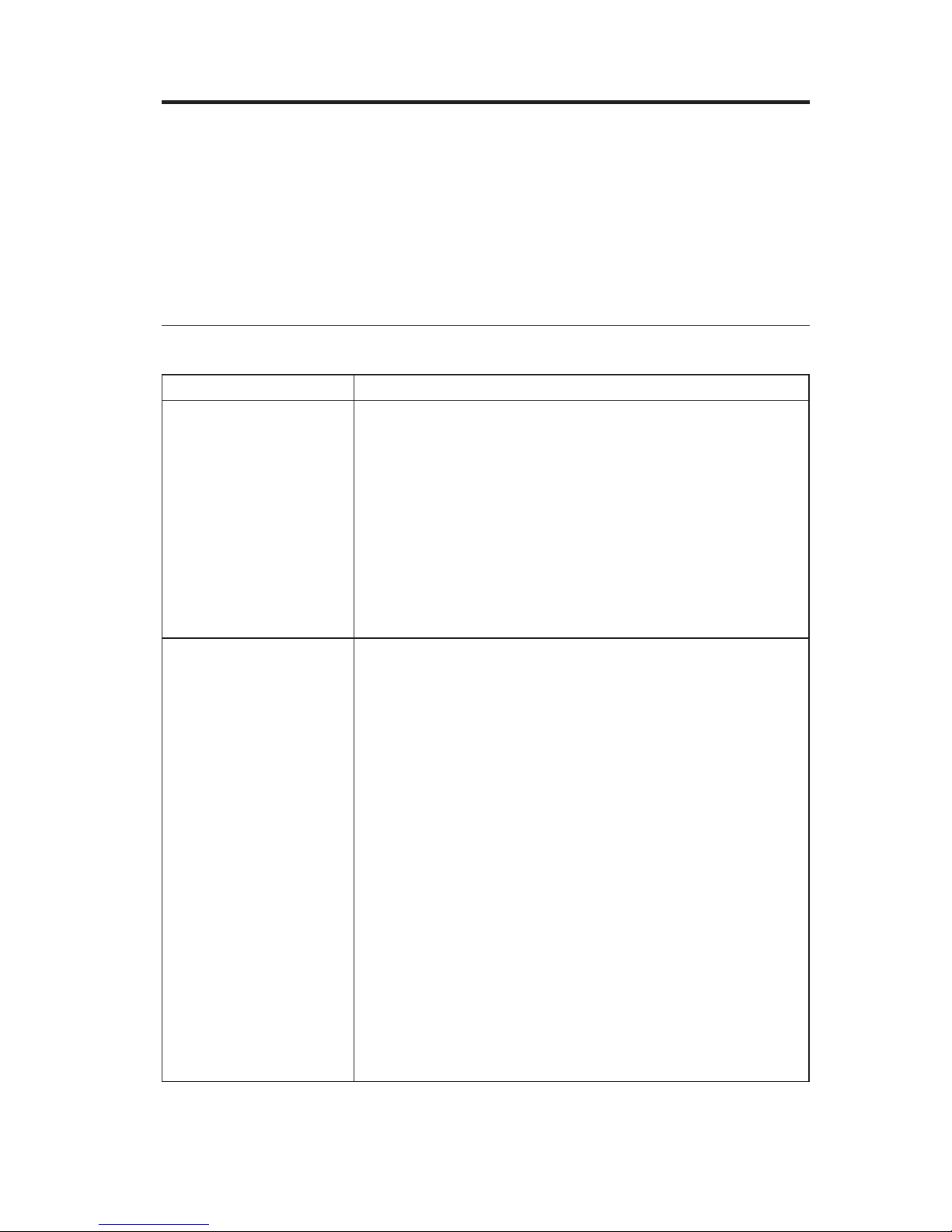
Kapitel 2. Fehlerbehebung und Softwarewiederherstellung
Sollten Sie ein Problem mit dem Computer haben, finden Sie in diesem Kapitel
eine Beschreibung einiger grundlegender Tools für Fehlerbehebung und Softwarewiederherstellung. Unter Access IBM auf dem Desktop finden Sie weitere
Informationen zur Fehlerbehebung und Fehlerdiagnose.
Grundlegende Fehlerbehebung
Symptom Aktion
Der Computer startet
nicht, wenn der Netzschalter gedrückt wird.
Überprüfen Sie Folgendes:
v Das Netzkabel ist an der Rückseite des Computers und an
eine funktionierende Netzsteckdose angeschlossen.
v Falls der Computer mit einem zweiten Netzschalter an der
Rückseite ausgestattet ist, muss dieser eingeschaltet sein.
Überprüfen Sie die Betriebsanzeige an der Vorderseite des
Computers, um festzustellen, ob die Stromversorgung
aktiv ist.
Sollten Sie den Fehler nicht beheben können, lassen Sie den
Computer warten.
Die Bildschirmanzeige
ist leer.
Überprüfen Sie Folgendes:
v Das Netzkabel des Computers ist an der Rückseite des
Computers und an eine funktionierende Netzsteckdose
angeschlossen.
v Das Netzkabel des Bildschirms ist an den Bildschirm und
an eine funktionierende Netzsteckdose angeschlossen.
v Der Bildschirm ist eingeschaltet, und die Helligkeits- und
Kontrastregler sind richtig eingestellt.
v Das Signalkabel des Bildschirms ist fest an den Bildschirm
und den Bildschirmanschluss am Computer
angeschlossen.
Anmerkung: Besitzt der Computer zwei Bildschirmanschlüsse, vergewissern Sie sich, dass der Bildschirm an den
Anschluss der Grafikkarte im AGP-Steckplatz und nicht an
den Anschluss an der Rückseite der Systemplatine
angeschlossen ist. Diesbezügliche Anweisungen finden Sie in
„Kapitel 1. Computer in Betrieb nehmen” auf Seite 1.
Sollten Sie den Fehler nicht beheben können, lassen Sie den
Computer warten.
9
Page 24

Symptom Aktion
Die Tastatur funktioniert
nicht (keine der Tasten
funktioniert).
Überprüfen Sie Folgendes:
v Der Computer und der Bildschirm sind eingeschaltet, und
die Helligkeits- und Kontrastregler sind richtig eingestellt.
v Die Tastatur ist fest an den Tastaturanschluss des
Computers angeschlossen.
v Keine der Tasten klemmt.
Sollten Sie den Fehler nicht beheben können, lassen Sie den
Computer warten.
Die Maus funktioniert
nicht.
Überprüfen Sie Folgendes:
v Der Computer und der Bildschirm sind eingeschaltet, und
Helligkeit und Kontrast sind richtig eingestellt.
v Die Maus ist fest an den Mausanschluss des Computers
angeschlossen.
Sollten Sie den Fehler nicht beheben können, lassen Sie den
Computer warten.
Das Betriebssystem
startet nicht.
Überprüfen Sie Folgendes:
v Es ist keine Diskette im Diskettenlaufwerk eingelegt.
v Die Boot-Einheit (die Einheit, auf dem sich das
Betriebssystem befindet) ist in der Boot-Reihenfolge
enthalten. In den meisten Fällen ist das Betriebssystem auf
der Festplatte installiert. Starten Sie das BIOSKonfigurationsdienstprogramm und überprüfen Sie die
Boot-Reihenfolge.
Sollten Sie den Fehler nicht beheben können, lassen Sie den
Computer warten.
Vor dem Starten des
Betriebssystems wird ein
Fehlercode angezeigt.
Lesen Sie den Abschnitt „Fehlercodes” auf Seite 11.
Der Computer gibt vor
dem Starten des
Betriebssystems mehrere
Signaltöne aus.
Vergewissern Sie sich, dass keine der Tasten klemmt.
Sollten Sie den Fehler nicht beheben können, lassen Sie den
Computer warten.
10 Kurzübersicht
Page 25

Fehlercodes
Die folgende Tabelle enthält einige Fehlercodes, die nach dem Einschalten des
Computers möglicherweise angezeigt werden.
v Notieren Sie alle angezeigten Fehlercodes. Falls Sie sich an den Kunden-
dienst wenden, werden Sie nach den Fehlercodes gefragt.
v Werden mehrere Fehlercodes angezeigt, führen Sie die zugehörigen Fehler-
behebungsprozeduren immer in der Reihenfolge aus, in der die Fehlercodes
angezeigt werden.
v Sollte der Fehlercode nicht in der folgenden Tabelle enthalten sein, ist eine
weiterführende Fehlerbehebung erforderlich.
– Wird das Betriebssystem nach dem Einschalten des Computers gestartet,
verwenden Sie Access IBM, um IBM Enhanced Diagnostics auszuführen
und sich mit den Onlinefehlerbehebungsprozeduren vertraut zu machen.
– Sollte das Betriebssystem nicht gestartet werden, lassen Sie den Computer
warten.
Code Beschreibung Aktion
161 Die Batterie ist defekt. Tauschen Sie die Batterie aus. Lesen Sie
im Onlinebenutzerhandbuch, das Sie unter
Access IBM finden, die Anweisungen
zum Austauschen der Batterie.
162 Die Einheitenkonfiguration
wurde geändert.
Überprüfen Sie Folgendes:
v Alle externen Einheiten sind
eingeschaltet.
v Alle Einheiten sind ordnungsgemäß
installiert und fest angeschlossen.
Sollten Sie den Fehler nicht beheben
können, lassen Sie den Computer
warten.
176 Die Systemabdeckung wurde
entfernt.
Geben Sie das Administratorkennwort
ein.
Sollten Sie den Fehler nicht beheben
können, lassen Sie den Computer
warten.
177 Eine hardwarebezogene
Zugriffsschutzverletzung wurde
festgestellt. Beispielsweise
könnte eine Hardwarekomponente entfernt worden
sein. Diese Fehlernachricht
gehört zu den AssetCare- und
Asset-ID-
™
Funktionen des
Computers.
Geben Sie das Administratorkennwort
ein.
Sollten Sie den Fehler nicht beheben
können, lassen Sie den Computer
warten.
Kapitel 2. Fehlerbehebung und Softwarewiederherstellung 11
Page 26
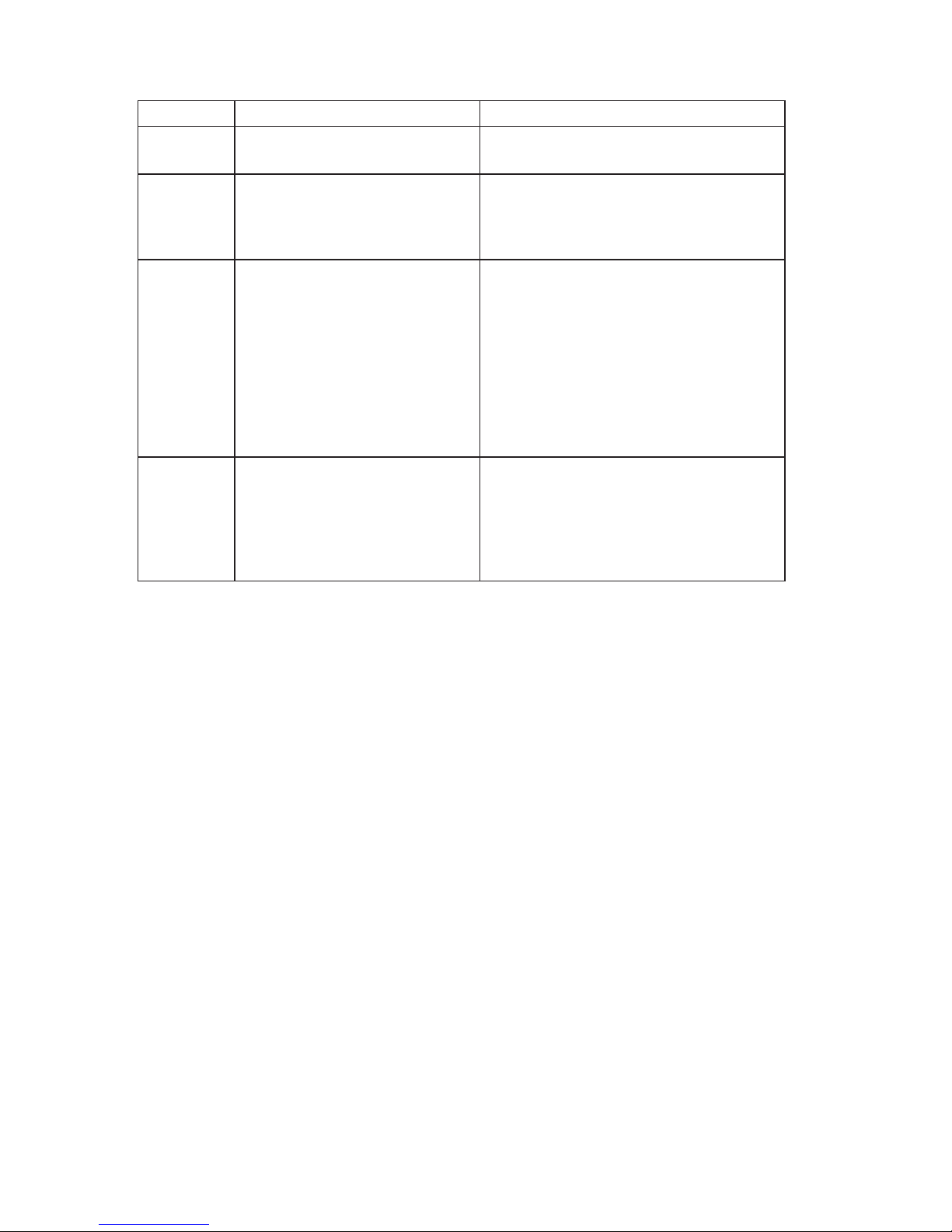
Code Beschreibung Aktion
183 Administratorkennwort
erforderlich.
Geben Sie das Administratorkennwort
ein.
190 Der Zugriffsdetektor für das
Gehäuse wurde zurückgesetzt.
Diese ist eine Informationsnachricht.
Es ist keine Aktion erforderlich.
301 oder
303
Es ist ein Tastaturfehler
aufgetreten.
Überprüfen Sie Folgendes:
v Die Tastatur ist ordnungsgemäß
angeschlossen.
v Es klemmen keine Tasten auf der
Tastatur.
Sollten Sie den Fehler nicht beheben
können, lassen Sie den Computer
warten.
860x
(x=beliebige
Zahl)
Es ist ein Fehler bei der Zeigereinheit oder Maus aufgetreten.
Vergewissern Sie sich, dass die Zeigereinheit bzw. Maus fest angeschlossen ist.
Sollten Sie den Fehler nicht beheben
können, lassen Sie den Computer
warten.
12 Kurzübersicht
Page 27

Softwarewiederherstellung
Verwenden Sie den folgenden Abschnitt, wenn Sie das Betriebssystem wiederherstellen müssen.
Achtung:
Bei den meisten Computern ist das Programm ″Produktwiederherstellung″ (Product Recovery) auf einer separaten, verdeckten
Partition des Festplattenlaufwerks gespeichert. Löschen oder ändern Sie
diese Partition nicht. Sollte diese Partition beschädigt oder geändert werden, finden Sie in „Kapitel 3. Informationen, Hilfe und Service
anfordern” auf Seite 19 und unter der Adresse
http://www.ibm.com/pc/support im World Wide Web weitere Informationen.
Diskette für Wiederanlauf verwenden
Auf einigen Computern kann das Programm ″Produktwiederherstellung″ aufgerufen werden, indem während des Systemstarts bei Anzeige einer entsprechenden Aufforderung die Taste F11 gedrückt wird. Falls die Datei, die die
Aufforderung zum Drücken der Taste F11 steuert, beschädigt oder versehentlich gelöscht wird, unterbleibt die Anzeige dieser Aufforderung. In diesem Fall
ist der Zugriff auf das Programm ″Produktwiederherstellung″ nicht möglich.
Die einzige Möglichkeit, dieses Problem zu beheben, ist die Verwendung der
Diskette für Wiederanlauf. Diesbezügliche Anweisungen finden Sie im
Abschnitt „Diskette für Wiederanlauf erstellen” auf Seite 6.
Gehen Sie zum Verwenden einer Diskette für Wiederanlauf wie folgt vor:
1. Beenden Sie das Betriebssystem und schalten Sie den Computer aus.
2. Legen Sie die Diskette für Wiederanlauf in das Diskettenlaufwerk ein.
3. Schalten Sie den Computer ein und folgen Sie den auf dem Bildschirm
angezeigten Anweisungen.
Kapitel 2. Fehlerbehebung und Softwarewiederherstellung 13
Page 28
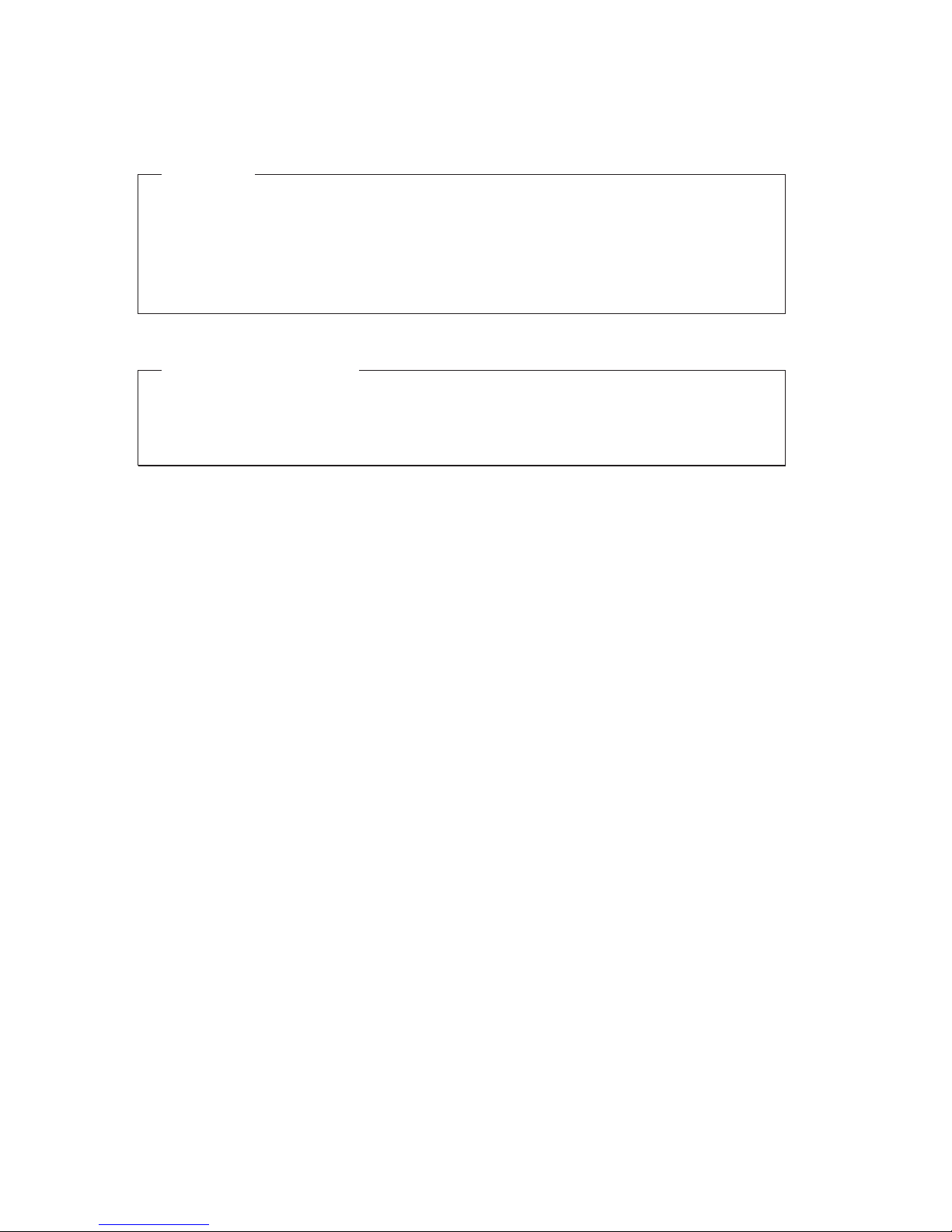
Teil- oder vollständige Wiederherstellung durchführen
Achtung:
Das Programm ″Produktwiederherstellung″ überschreibt nur die Dateien
auf Laufwerk C:\. Eine vollständige Wiederherstellung stellt das Betriebssystem, die Einheitentreiber und die Anwendungen wieder her. Eine Teil-
wiederherstellung stellt das Betriebssystem und die Einheitentreiber wieder
her, jedoch nicht die Anwendungen.
Wichtige Information
Wenn Sie das Betriebssystem von einer CD-ROM Produktwiederherstellung
wiederherstellen und mehrere CD-ROMs besitzen, beginnen Sie immer
mit der CD-ROM Produktwiederherstellung 1.
Gehen Sie wie folgt vor, um das Betriebssystem wiederherzustellen:
1. Wenn Sie die Wiederherstellung der Software mit einer CD-ROM Produkt-
wiederherstellung durchführen möchten, legen Sie die CD-ROM in das
CD-ROM-Laufwerk ein und fahren Sie mit dem nächsten Schritt fort. Verwenden Sie das Programm ″Produktwiederherstellung″ auf der Festplatte,
fahren Sie mit dem nächsten Schritt fort.
2. Beenden Sie, sofern möglich, das Betriebssystem ordnungsgemäß.
3. Sollte der Computer noch eingeschaltet sein, schalten Sie ihn aus.
Anmerkung: Falls sich der Computer nicht ausschaltet, nachdem Sie den
Netzschalter mindestens vier Sekunden lang gedrückt haben,
ziehen Sie das Netzkabel ab und warten Sie ein paar Sekunden, bevor Sie es wieder anschließen.
4. Schalten Sie den Computer ein. Falls Sie das Programm ″Produkt-
wiederherstellung″ (und nicht die CD-ROM Produktwiederherstellung) verwenden, drücken Sie sofort die Taste F11, wenn die Aufforderung für das
Programm ″Produktwiederherstellung″ angezeigt wird. Die Anzeige
erscheint nur wenige Sekunden. Warten Sie, bis das Menü des Programms
″Produktwiederherstellung″ angezeigt wird.
Anmerkung: Wenn Sie versuchen, die Wiederherstellung mit Hilfe der
CD-ROM Produktwiederherstellung durchzuführen, und der
Computer nicht von der CD-ROM bootet, fahren Sie mit dem
Abschnitt „Startreihenfolge ändern” auf Seite 15 fort und
wählen Sie die CD-ROM (Option CDROM) als erste Starteinheit aus.
14 Kurzübersicht
Page 29

5. Es wird möglicherweise eine Auswahl an Betriebssystemen für die Wieder-
herstellung angezeigt. Wählen Sie das wiederherzustellende Betriebssystem
aus.
6. Wählen Sie die gewünschte Wiederherstellungsoption aus und folgen Sie
den auf dem Bildschirm angezeigten Anweisungen.
7. Beenden Sie nach Abschluss der Wiederherstellung das Programm und
nehmen Sie gegebenenfalls die CD-ROM aus dem CD-ROM-Laufwerk.
8. Starten Sie den Computer erneut.
Anmerkung: Falls Sie das Betriebssystem Windows NT Workstation wiederherstellen, muss die Festplatte partitioniert werden, damit der gesamte Speicherbereich des Festplattenlaufwerks zur Verfügung steht. Weitere Informationen
zur Partitionierung der restlichen Festplatte finden Sie über Access IBM unter
dem Thema Betriebssystem ändern.
Startreihenfolge ändern
Wenn Sie eine CD-ROM in das CD-ROM-Laufwerk eingelegt haben und der
Computer die CD-ROM beim Systemstart nicht liest, ändern Sie mit dem
Konfigurationsdienstprogramm die primäre (erste) Starteinheit.
Gehen Sie zum Ändern der Startreihenfolge wie folgt vor:
1. Sollte der Computer bereits eingeschaltet sein, wenn Sie mit dieser Proze-
dur beginnen, beenden Sie zunächst das Betriebssystem. Schalten Sie den
Computer aus und warten Sie ein paar Sekunden, bis alle Betriebsanzeigen erlöschen.
2. Schalten Sie den Computer ein und warten Sie, bis die Aufforderung zum
Aufrufen des Konfigurationsdienstprogramms angezeigt wird. Drücken
Sie sofort die Taste F1, wenn diese Aufforderung erscheint.
3. Wählen Sie im Menü des Konfigurationsdienstprogramms den Eintrag
Start Options aus.
4. Wählen Sie im Menü ″Start Options″ den Eintrag Startup Sequence aus.
5. Wählen Sie unter ’Primary Startup Sequence″ die Option First Startup
Device aus.
6. Notieren Sie die Einheit, die derzeit als erste Starteinheit ausgewählt ist.
Wenn Sie die Wiederherstellung abgeschlossen haben, müssen Sie diese
Einstellung wiederherstellen.
7. Wählen Sie CDROM aus.
8. Wählen Sie Exit aus.
9. Wählen Sie Exit Saving Changes aus.
10. Starten Sie den Computer erneut.
Anmerkung: Denken Sie daran, die Startreihenfolge wieder auf die Original-
einstellung zurückzusetzen, wenn Sie die CD-ROM nicht mehr
benötigen.
Kapitel 2. Fehlerbehebung und Softwarewiederherstellung 15
Page 30

IBM Enhanced Diagnostics
Das Programm IBM Enhanced Diagnostics wird unabhängig vom Betriebssystem ausgeführt. Sie können mit diesem Programm die Hardwarekomponenten
des Computers testen. Dieses Programm wird verwendet, wenn keine weiteren
Methoden mehr verfügbar sind oder bei der Eingrenzung eines mutmaßlich
hardwarebezogenen Fehlers nicht erfolgreich waren.
Sie können das Programm IBM Enhanced Diagnostics mit dem Programm
″Produktwiederherstellung″ auf der Festplatte ausführen. Alternativ können Sie
mit dem Programm ″Produktwiederherstellung″ oder der CD-ROM Produkt-
wiederherstellung eine Diskette mit dem Programm IBM Enhanced Diagnostics
erstellen und das Diagnoseprogramm von der Diskette ausführen.
Sie haben außerdem die Möglichkeit, die jeweils aktuellste Version des Programms IBM Enhanced Diagnostics aus dem World Wide Web von der Adresse
http://www.ibm.com/pc/support herunterzuladen. Geben Sie in das Feld
Quick Path den Maschinentyp und die Modellnummer ein, um die für den
Computer spezifischen Download-Dateien zu suchen.
IBM Enhanced Diagnostics mit dem Programm ″Produktwiederherstellung″ ausführen
Gehen Sie wie folgt vor, um das Diagnoseprogramm mit dem Programm
″Produktwiederherstellung″ auszuführen:
Anmerkung: Sollte das Programm ″Produktwiederherstellung″ auf der Fest-
platte des Computers aus irgendeinem Grund beschädigt sein
oder nicht aufgerufen werden können, können Sie das Programm
IBM Enhanced Diagnostics von der CD-ROM Produktwieder-
herstellung ausführen.
1. Beenden Sie das Betriebssystem und schalten Sie den Computer aus.
2. Schalten Sie den Computer ein. Drücken Sie sofort die Taste F11, wenn die
Aufforderung zum Aufrufen des Programms ″Produktwiederherstellung″
angezeigt wird. Die Anzeige erscheint nur wenige Sekunden. Warten Sie,
bis das Menü des Programms ″Produktwiederherstellung″ angezeigt wird.
3. Je nach Betriebssystem werden Sie möglicherweise aufgefordert, eine
Systemeinstellung auszuwählen. Sollte keine Aufforderung angezeigt werden, fahren Sie mit dem nächsten Schritt fort.
4. Wenn das Hauptmenü erscheint, wählen Sie die Option System Utilities
aus.
5. Wählen Sie im Menü ″System Utilities″ die Option Run Diagnostics aus.
Daraufhin wird das Programm IBM Enhanced Diagnostics gestartet. Nach
Abschluss des Diagnoseprogramms wird das Hauptmenü des Programms
″Produktwiederherstellung″ wieder angezeigt.
6. Starten Sie den Computer erneut.
16 Kurzübersicht
Page 31

Diskette mit dem Programm IBM Enhanced Diagnostics
erstellen
Gehen Sie wie folgt vor, um mit dem Programm ″Produktwiederherstellung″
eine Diskette mit IBM Enhanced Diagnostics zu erstellen:
1. Beenden Sie das Betriebssystem und schalten Sie den Computer aus.
2. Schalten Sie den Computer ein. Drücken Sie sofort die Taste F11, wenn die
Aufforderung zum Aufrufen des Programms ″Produktwiederherstellung″
angezeigt wird. Die Anzeige erscheint nur wenige Sekunden. Warten Sie,
bis das Menü des Programms ″Produktwiederherstellung″ angezeigt wird.
3. Je nach Betriebssystem werden Sie möglicherweise aufgefordert, eine
Systemeinstellung auszuwählen. Sollte keine Aufforderung angezeigt werden, fahren Sie mit dem nächsten Schritt fort.
4. Wählen Sie im Hauptmenü die Option System Utilities aus.
5. Wählen Sie die Option Create a diagnostic diskette aus und folgen Sie den
auf dem Bildschirm angezeigten Anweisungen.
6. Legen Sie auf eine entsprechende Aufforderung hin eine leere, formatierte
Diskette in das Diskettenlaufwerk ein und folgen Sie dann den auf dem
Bildschirm angezeigten Anweisungen.
Anmerkung: Sie haben außerdem die Möglichkeit, die jeweils aktuellste Ver-
sion des Diagnoseprogramms aus dem World Wide Web von der
Adresse http://www.ibm.com/pc/support herunterzuladen.
Geben Sie in das Feld Quick Path den Maschinentyp und die
Modellnummer ein, um die für den Computer spezifischen
Download-Dateien zu suchen.
IBM Enhanced Diagnostics von einer Diskette ausführen
Gehen Sie wie folgt vor, um das Programm IBM Enhanced Diagnostics von
einer Diskette auszuführen:
1. Beenden Sie das Betriebssystem und schalten Sie den Computer aus.
2. Legen Sie die Diskette mit dem Programm IBM Enhanced Diagnostics in das
Diskettenlaufwerk ein.
3. Schalten Sie den Computer ein.
4. Folgen Sie den auf dem Bildschirm angezeigten Anweisungen. Drücken Sie
die Taste F1, wenn Sie Hilfe benötigen.
5. Nehmen Sie nach Abschluss des Programms die Diskette aus dem Disket-
tenlaufwerk.
6. Führen Sie einen Systemabschluss durch und starten Sie den Computer
erneut.
Kapitel 2. Fehlerbehebung und Softwarewiederherstellung 17
Page 32

18 Kurzübersicht
Page 33

Kapitel 3. Informationen, Hilfe und Service anfordern
Wenn Sie Unterstützungs- oder Serviceleistungen in Anspruch nehmen möchten, können Sie sich über zahlreiche Stellen an IBM wenden. Der folgende
Abschnitt beschreibt, welche Informationsquellen zu IBM und IBM Produkten
zur Verfügung stehen, was Sie tun können, wenn Sie Probleme mit Ihrem
Computer haben, und wo Sie gegebenenfalls Unterstützung anfordern können.
Informationen anfordern
Informationen zu Ihrem IBM Computer und der vorinstallierten Software finden Sie gegebenenfalls in der Dokumentation, die zu Ihrem Computer geliefert
wird. Zu der Dokumentation gehören gedruckte Handbücher, Onlinebücher,
README-Dateien und Hilfedateien. Weitere Informationen zu IBM Produkten
finden Sie im Web.
World Wide Web
Im World Wide Web stehen auf der IBM Website aktuelle Informationen zu
IBM PC-Produkten und der zugehörigen Unterstützung zur Verfügung. Die
Adresse der Homepage ″IBM Personal Computing″ ist
http://www.ibm.com/pc.
Informationen zur Unterstützung von IBM Produkten, einschließlich der unterstützten Zusatzeinrichtungen finden Sie unter der Adresse
http://www.ibm.com/pc/support.
Durch Auswahl des Eintrags ″Profile″ auf dieser Seite kann eine kundenspezifische Unterstützungsseite erstellt werden, die auf die vorhandene Hardware abgestimmt ist. Auf dieser Seite sind häufig gestellte Fragen (FAQ, Frequently Asked Questions), Informationen zu Komponenten, technische Hinweise und Download-Dateien zu finden. Sie haben außerdem die Möglichkeit,
sich per E-Mail über neue Informationen zu Ihren registrierten Produkten
informieren zu lassen.
Sie können die Veröffentlichungen auch über das IBM Publications Ordering
System unter folgender Adresse bestellen:
http://www.elink.ibmlink.ibm.com/public/applications/publications/
cgibin/pbi.cgi.
19
Page 34

Hilfe und Service anfordern
Wenn Sie Probleme mit Ihrem Computer haben, stehen Ihnen zahlreiche Unterstützungsquellen zur Verfügung.
Dokumentation und Diagnoseprogramme verwenden
Viele Computerfehler können ohne Unterstützung von außen behoben werden.
Sollte bei Ihrem Computer ein Fehler auftreten, ziehen Sie zuerst die Informationen zur Fehlerbehebung in der zu Ihrem Computer gelieferten Dokumentation zu Hilfe. Wenn Sie annehmen, dass ein Softwarefehler vorliegt, ziehen Sie
die Dokumentation einschließlich der README-Dateien zu Ihrem Betriebssystem oder Anwendungsprogramm zu Hilfe.
Im Lieferumfang der meisten IBM Computer und Server befinden sich
Diagnoseprogramme, die Ihnen bei der Ermittlung von Hardwarefehlern helfen. Anweisungen zur Verwendung der Diagnoseprogramme finden Sie in den
Informationen zur Fehlerbehebung in der zu Ihrem Computer gelieferten
Dokumentation.
Die Informationen zur Fehlerbehebung oder die Diagnoseprogramme fordern
Sie möglicherweise zur Installation zusätzlicher oder aktualisierter Einheitentreiber oder anderer Software auf. IBM verwaltet Seiten im World Wide Web,
über die Sie die neuesten technischen Informationen abrufen und Einheitentreiber und Aktualisierungen herunterladen können. Für den Zugriff auf diese
Seiten rufen Sie den URL http://www.ibm.com/pc/support/ auf und folgen
Sie dann den angezeigten Anweisungen.
Service anfordern
Haben Sie versucht, den Fehler selbst zu beheben, aber weiterhin Hilfe benötigen, können Sie während des Garantiezeitraums über das IBM PC HelpCenter
telefonisch Hilfe und Informationen anfordern. Während des Garantiezeitraums können Sie die folgenden Services nutzen:
v Fehlerbestimmung - Geschultes Personal unterstützt Sie bei der Fehler-
bestimmung. Liegt ein Hardwarefehler vor, ist Ihnen der Kundendienst bei
der Fehlerbestimmung behilflich.
v IBM Hardwarereparatur - Wenn der Fehler von der durch die Garantie abge-
deckten Hardware verursacht wurde, wird der Kundendienst die erforderlichen Serviceleistungen erbringen.
v Technische Änderungen - Es kann vorkommen, dass nach dem Verkauf eines
Produkts technische Änderungen erforderlich sind. Ausgewählte technische
Änderungen für Ihre Hardware werden von IBM oder dem zuständigen IBM
Händler bereitgestellt.
20 Kurzübersicht
Page 35

Für folgende Fälle wird keine Unterstützung angeboten:
v Austausch oder Verwendung von IBM Komponenten, die nicht unter die
Gewährleistung fallen, oder von Komponenten anderer Hersteller.
Anmerkung: Alle von der Gewährleistung abgedeckten Komponenten sind
mit einer siebenstelligen Kennung im Format IBM FRU
XXXXXXX versehen.
v Feststellung der Ursache von Softwarefehlern
v BIOS-Konfiguration im Rahmen einer Installation oder eines Upgrade
v Änderung oder Aktualisierung von Einheitentreibern
v Installation und Wartung des Netzbetriebssystems
v Installation und Wartung von Anwendungsprogrammen
Die vollständigen Gewährleistungsbedingungen können beim zuständigen IBM
Händler oder IBM Vertriebsbeauftragten angefordert werden. Für die Inanspruchnahme von Garantieservices muss der Kaufbeleg aufbewahrt werden.
Diese Services stehen rund um die Uhr zur Verfügung.
Anmerkung: Die Antwortzeit kann je nach Anzahl und Art der eingehenden
Anrufe unterschiedlich sein.
Sie sollten sich nach Möglichkeit in der Nähe des Computers aufhalten, wenn
Sie anrufen. Halten Sie die folgenden Informationen bereit:
v Maschinentyp und Modell
v Seriennummern der IBM Hardwareprodukte
v Beschreibung des Fehlers
v Exakter Wortlaut der Fehlernachrichten
v Informationen zur Hardware- und Softwarekonfiguration
Kapitel 3. Informationen, Hilfe und Service anfordern 21
Page 36
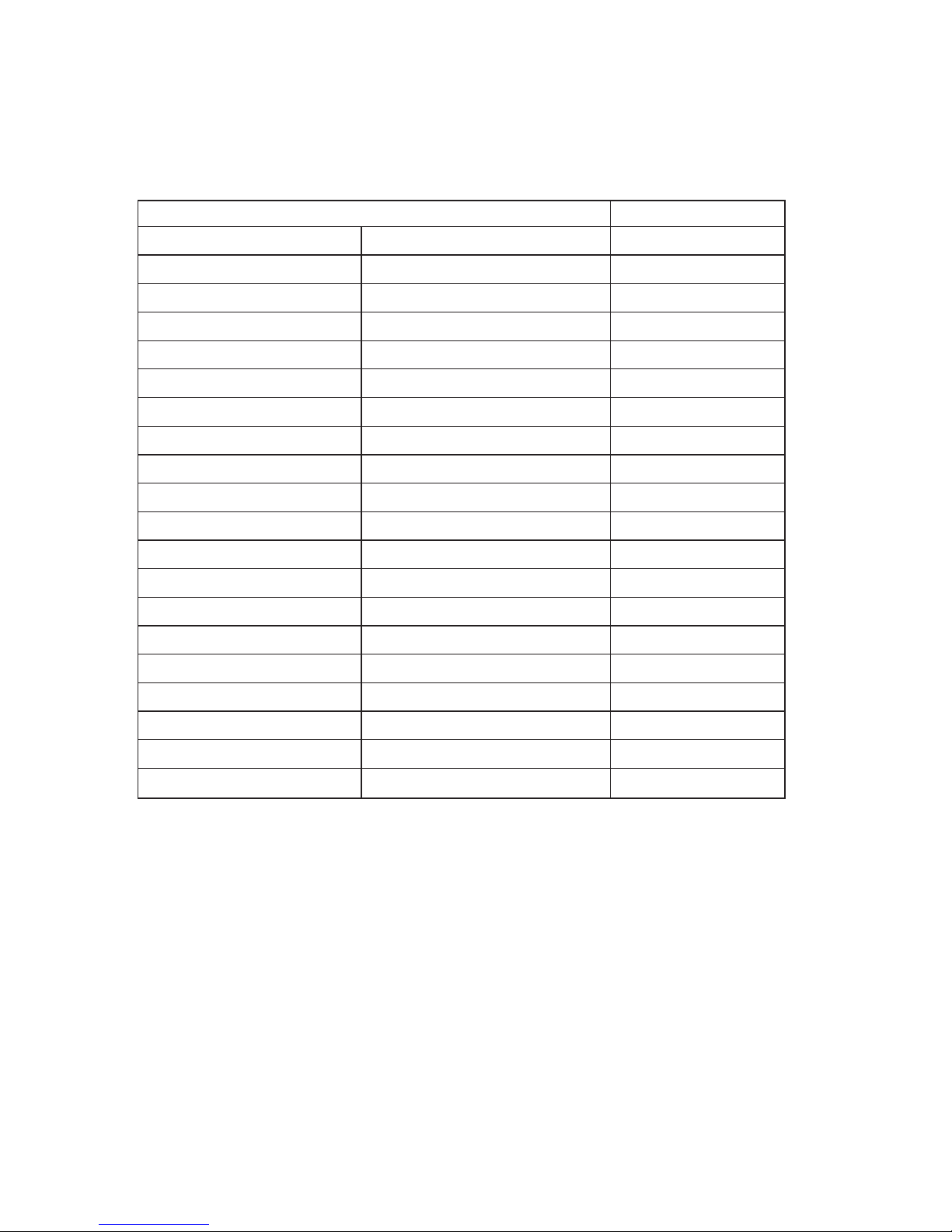
Die im Folgenden aufgeführten Telefonnummern können sich ohne vorherige
Ankündigung ändern. Die jeweils aktuellen Telefonnummern finden Sie unter
der Webadresse http://www.ibm.com/pc/support/. Klicken Sie auf der Seite
auf HelpCenter Phone List.
Land Telefonnummer
Belgien - Französisch Belgique 02-210 9800
Belgien - Niederländisch Belgie 02-210 9820
Dänemark Danmark 35 25 02 91
Deutschland Deutschland 07032-1549 201
Finnland Suomi 09-22 931 840
Frankreich France 02 38 55 74 50
Irland Ireland 01-815 9200
Italien Italia 02-4827 5040
Kanada (außer Toronto) Canada - all other 1-800-565-3344
Kanada (nur Toronto) Toronto only 416-383-3344
Luxemburg Luxembourg 298-977 5063
Niederlande Nederland 020-514 5770
Norwegen Norge 23 05 32 40
Österreich Österreich 01-24 592 5901
Portugal Portugal 21-791 51 47
Schweden Sverige 08-751 52 27
Schweiz Schweiz, Suisse, Svizzera 0848-80-52-52
Spanien España 91-662 49 16
USA und Puerto Rico U.S.A and Puerto Rico 1-800-772-2227
Vereinigtes Königreich United Kingdom 01475-555 055
In allen anderen Ländern wenden Sie sich an Ihren IBM Händler oder IBM
Vertriebsbeauftragten.
22 Kurzübersicht
Page 37
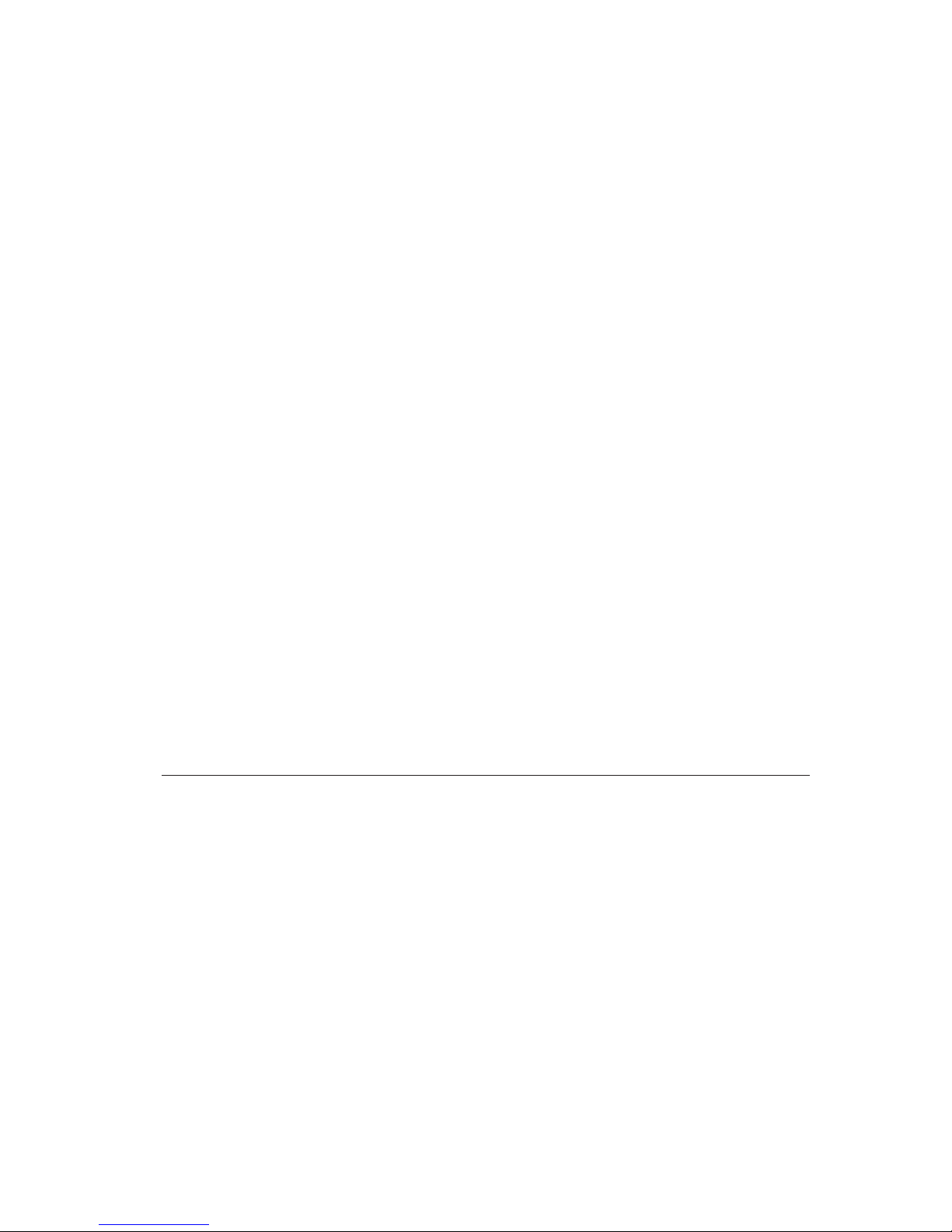
Weitere Services
IBM Update Connector ist ein Tool für Fernübertragung, das Sie auf einigen
IBM Computern verwenden können, um mit dem IBM HelpCenter zu kommunizieren. Mit IBM Update Connector können Sie Aktualisierungen für
bestimmte Software, die mit Ihrem Computer geliefert wird, empfangen und
herunterladen.
Bei einigen Computermodellen können Sie sich für den internationalen
Garantieservice (International Warranty Service) registrieren lassen. Wenn Sie
Ihren Computer auf Reisen mitnehmen oder in ein anderes Land ziehen, können Sie ein internationales Zertifikat beantragen, das weltweit an allen Orten,
an denen IBM PC-Produkte von IBM oder IBM Händlern verkauft oder gewartet werden, anerkannt wird.
Weitere Informationen zur Registrierung für den internationalen Garantieservice erhalten Sie über den zuständigen IBM Händler oder IBM Vertriebsbeauftragten.
IBM Integrated Technology Services bietet zahlreiche Services im Bereich
IT-Unterstützung, Implementierung und Verwaltung. Weitere Informationen zu
diesen Services finden Sie auf der Website von Integrated Technology Services
unter folgender Adresse: http://www.ibm.com/services/its/.
Technische Unterstützung bei der Installation von Servicepaketen für das vorinstallierte Microsoft-Windows-Produkt sowie bei der Klärung diesbezüglicher
Fragen finden Sie auf der Website von Microsoft Product Support Services
unter der Adresse http://support.microsoft.com/directory/. Sie können sich
aber auch an das IBM HelpCenter wenden. Hierbei fallen möglicherweise
Gebühren an.
Zusätzliche Services bestellen
Während des Garantiezeitraums und nach dem Garantiezeitraum haben Sie die
Möglichkeit, zusätzliche Services zu bestellen. Hierzu gehören z. B. Unterstützung für Hardwarekomponenten von IBM und anderen Herstellern, Betriebssysteme und Anwendungsprogramme, Netzinstallation und -konfiguration,
aufgerüstete oder erweiterte Hardwarereparaturservices sowie kundenspezifische Installationen. Die Verfügbarkeit und Bezeichnung der Services
kann je nach Land unterschiedlich sein.
Weitere Informationen zu diesen Services finden Sie in den Onlineinformationen.
Kapitel 3. Informationen, Hilfe und Service anfordern 23
Page 38

24 Kurzübersicht
Page 39

Anhang. Garantie und Bemerkungen
Dieser Anhang enthält Informationen zur Produktgewährleistung und Bemerkungen.
Garantie
Die Garantie umfasst Teil 1, Allgemeine Bedingungen, und Teil 2, Länderspezifische Bedingungen. Lesen Sie sowohl Teil 1 mit den allgemeinen Bedingungen als auch Teil 2 aufmerksam durch.
v Allgemeine Bedingungen (Z125-5697-01 11/97) („Teil 1 - Allgemeine Bedin-
gungen”)
v Länderspezifische Bedingungen („Teil 2 - Länderspezifische Bedingungen”
auf Seite 30)
Teil 1 - Allgemeine Bedingungen
Die Garantie umfasst Teil 1, Allgemeine Bedingungen, und Teil 2, Länderspezifische
Bedingungen. Die Bedingungen in Teil 2 können die Bedingungen in Teil 1
ersetzen oder modifizieren. Die IBM erbringt die nachfolgend beschriebenen
Garantieleistungen nur für Maschinen, die für den Eigenbedarf erworben wurden und
nicht für von IBM oder einem Wiederverkäufer zum Weiterverkauf erworbene Maschinen. Der Begriff Maschine steht für eine IBM Maschine, ihre Zusatzeinrichtungen,
Typen- und Modelländerungen, Modellerweiterungen, Maschinenelemente oder Zubehör bzw. deren beliebige Kombination. Der Begriff Maschine umfasst weder vorinstallierte noch nachträglich auf der Maschine installierte Softwareprogramme. Sofern
von IBM nichts anderes angegeben ist, gelten die folgenden Gewährleistungen nur in
dem Land, in dem die Maschine erworben wurde. Gesetzlich unabdingbare
Verbraucherschutzrechte gehen den nachfolgenden Bestimmungen vor. Bei Fragen wenden Sie sich an IBM oder den Wiederverkäufer.
25
Page 40

Maschine - Typen 6279 und 6286
Garantiezeitraum* - Material: Drei (3) Jahre Ausführung: Drei (3) Jahre
Maschine - Typen 6565, 6584 und 6594
Garantiezeitraum*
v Bangladesh, China, Hongkong, Indien, Indonesien, Malaysia, Philippinen, Singapur,
Sri Lanka, Taiwan, Thailand und Vietnam - Material: Drei (3) Jahre
Ausführung: Ein (1) Jahr **
v Japan - Material: Ein (1) Jahr; Ausführung: Ein (1) Jahr
v Nicht aufgelistete Länder - Material: Drei (3) Jahre Ausführung: Drei (3) Jahre
Maschine - Typen 6266, 6268, 6270, 6278, 6288, 6344, 6345, 6563, 6564 und 6574
Garantiezeitraum*
v EMEA und Argentinien - Material: Drei (3) Jahre; Ausführung: Drei (3) Jahre
v Japan - Material: Ein (1) Jahr; Ausführung: Ein (1) Jahr
v Nicht aufgelistete Länder - Material: Drei (3) Jahre Ausführung: Ein (1) Jahr **
Maschine - Typen 2193, 2194, 2196, 2197, 2274, 2284, 6276
Garantiezeitraum*
v EMEA und Argentinien - Material: Ein (1) Jahr Ausführung: Ein (1) Jahr
v Japan - Material: Ein (1) Jahr; Ausführung: Ein (1) Jahr
v Nicht aufgelistete Länder - Material: Ein (1) Jahr Ausführung: Ein (1) Jahr **
** IBM bietet einen kostenlosen Garantieservice für:
1. Material und Ausführung während des ersten Jahres des Garantiezeitraums.
2. Material nur gegen Austausch im zweiten und dritten Jahr des Garantiezeitraums.
IBM stelllt Ihnen die im Rahmen der Reparatur oder des Austauschs erbrachten
Leistungen in Rechnung.
*Informationen zum Garantieservice erhalten Sie von Ihrer Verkaufsstelle. Bei einigen IBM
Maschinen besteht abhängig vom Land, in dem der Service ausgeführt wird, Anspruch auf
Garantieservice vor Ort.
IBM Gewährleistung für Maschinen
IBM gewährleistet, dass jede Maschine 1) in Material und Ausführung fehlerfrei ist und 2) den veröffentlichten Spezifikationen der IBM entspricht. Der
Garantiezeitraum ist für jede Maschine festgelegt und beginnt mit dem Datum
der Installation. Sofern von IBM bzw. dem Wiederverkäufer nicht anderes
angegeben, ist das Datum auf Ihrem Kassenbeleg das Installationsdatum.
Im Garantiezeitraum stellt IBM bzw. der Wiederverkäufer, falls dieser von IBM
zur Ausführung des Garantieservices autorisiert ist, im Rahmen der für die
26 Kurzübersicht
Page 41

jeweilige Maschine vorgesehenen Serviceleistungen kostenlos Reparatur- bzw.
Ersatzservices zur Verfügung und führt die für die jeweilige Maschine erforderlichen technischen Änderungen aus.
Wenn eine Maschine im Garantiezeitraum nicht wie beschrieben funktioniert
und IBM bzw. der Wiederverkäufer nicht in der Lage ist 1) diesen Zustand herzustellen oder 2) sie durch eine funktionell mindestens gleichwertige Maschine
zu ersetzen, sind Sie berechtigt, die Maschine an Ihre Verkaufsstelle zurückzugeben und den bezahlten Kaufpreis zurückzuerhalten. Die Ersatzmaschine ist
unter Umständen keine neue Maschine, befindet sich jedoch in einem einwandfreien Betriebszustand.
Umfang der Gewährleistung
Nicht Bestandteil dieser Garantie sind erforderliche Reparaturen und das Ersetzen von Maschinen infolge von Schäden, verursacht durch: nicht sachgerechte
Verwendung, Unfälle, Änderungen, ungeeignete Betriebsumgebung, unsachgemäße Wartung oder Schäden, die von Produkten herbeigeführt wurden, für die
IBM nicht verantwortlich ist. Bei Entfernung oder Veränderung der Typenschilder bzw. Teilenummern erlischt diese Garantie.
DIESE GARANTIEBEDINGUNGEN SIND ABSCHLIESSEND UND ERSETZEN SÄMTLICHE ETWAIGE SONSTIGE GARANTIEANSPRÜCHE.
SOWEIT DIE IM LAND DES ERWERBS GELTENDEN GESETZE UND
VERORDNUNGEN DIE OBEN AUFGEFÜHRTEN EINSCHRÄNKUNGEN
UND AUSSCHLÜSSE NICHT ZULASSEN, TREFFEN DIESE FÜR SIE
NICHT ZU. DIE DANN NICHT EINGESCHRÄNKTEN ODER AUSGESCHLOSSENEN GARANTIELEISTUNGEN WERDEN DANN NUR WÄHREND DER GARANTIEZEIT ERBRACHT. NACH ABLAUF DER
GARANTIEZEIT WERDEN KEINERLEI GARANTIELEISTUNGEN MEHR
ERBRACHT. NACH ABLAUF DER GARANTIEZEIT WERDEN KEINERLEI
GARANTIELEISTUNGEN MEHR ERBRACHT.
Haftungsausschluss
IBM garantiert nicht den unterbrechungsfreien oder fehlerfreien Betrieb einer
Maschine.
Sofern nicht anders angegeben, stellt IBM Maschinen anderer Hersteller OHNE
GEWÄHRLEISTUNG JEGLICHER ART zur Verfügung.
Technische oder andere Unterstützung, die für eine Maschine im Rahmen der
Garantie zur Verfügung gestellt wird, wie z. B. Unterstützung per Telefon bei
Fragen zu ″Vorgehensweisen″ und solchen Fragen, die sich auf die Einrichtung
und Installation der Maschine beziehen, wird OHNE GEWÄHRLEISTUNG
JEGLICHER ART zur Verfügung gestellt.
Anhang. Garantie und Bemerkungen 27
Page 42
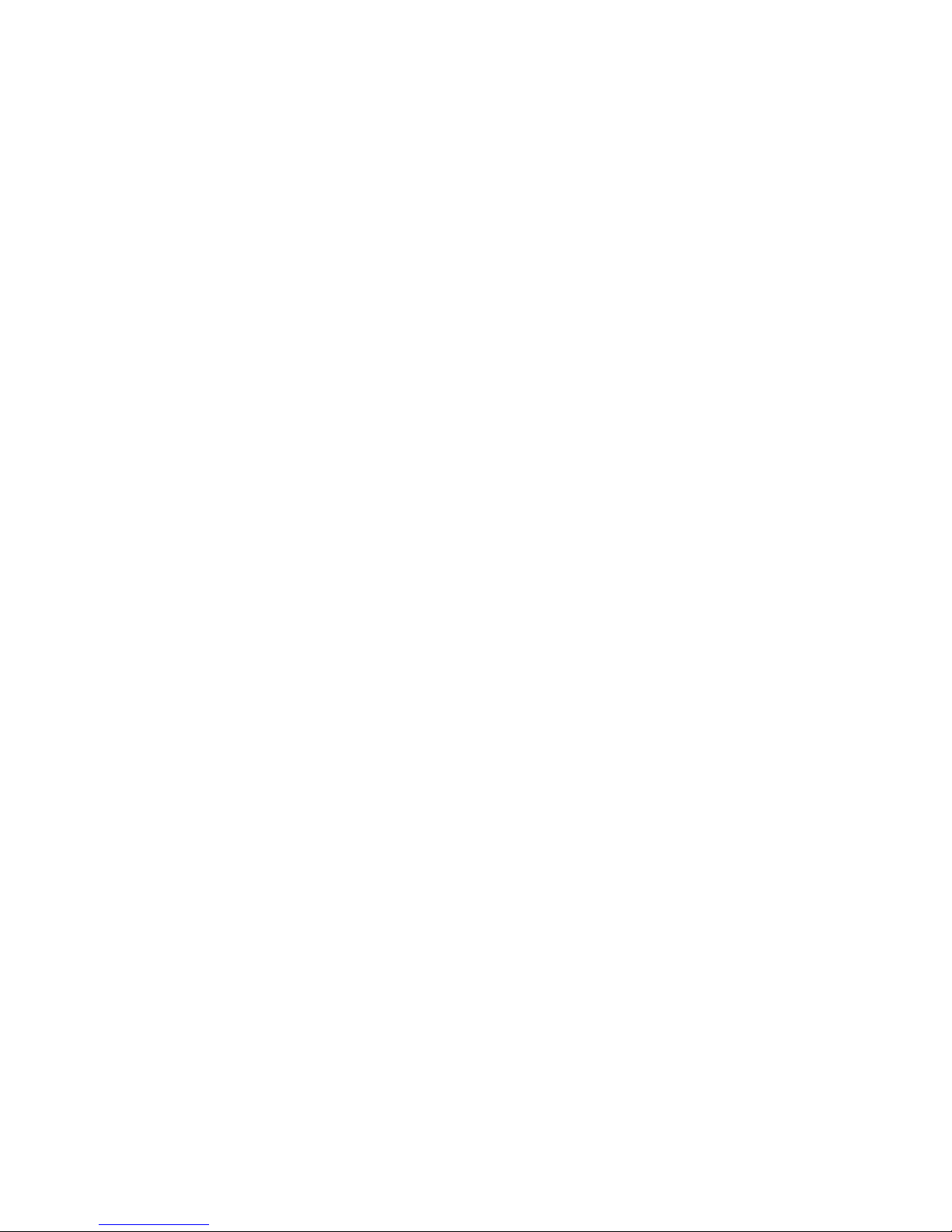
Garantieservice
Um Garantieservice für die Maschine zu erhalten, wenden Sie sich an den Wiederverkäufer oder an IBM. Hier werden Sie eventuell zur Vorlage eines Kaufnachweises aufgefordert.
IBM oder der Wiederverkäufer stellt bestimmte Reparatur- bzw. Ersatzservices
direkt bei Ihnen vor Ort oder in einem Servicecenter zur Verfügung, damit die
Maschinen in einem Zustand bleiben bzw. den Zustand wiedererlangen, der
den Spezifikationen entspricht. Welche Serviceleistungen für eine Maschine in
dem Land, in dem die Installation erfolgt, zur Verfügung stehen, können Sie
von IBM oder dem Wiederverkäufer erfahren. IBM steht es frei, die fehlerhafte
Maschine nach eigenem Ermessen zu reparieren oder zu ersetzen.
Muss eine Maschine oder ein Teil im Rahmen des Garantieservices ersetzt werden, geht die von IBM oder dem Wiederverkäufer ersetzte Maschine bzw. das
ersetzte Teil in das Eigentum von IBM oder des Wiederverkäufers über, während die Ersatzmaschine oder das Ersatzteil in Ihr Eigentum übergeht. Sie
gewährleisten, dass es sich bei allen entfernten Teilen um unveränderte
Originalteile handelt. Die Ersatzmaschine oder die Ersatzteile sind unter
Umständen nicht neu, befinden sich jedoch in einem einwandfreien Betriebszustand und sind dem ersetzten Teil funktional mindestens gleichwertig. Die
Ersatzmaschine oder das Ersatzteil erhält den Garantieservicestatus der entfernten Maschine oder des entfernten Teils.
Jede Zusatzeinrichtung, Modellumwandlung oder -erweiterung, für die IBM
oder der Wiederverkäufer Serviceleistungen anbietet, muss auf einer Maschine
installiert sein, bei der es sich 1) bei bestimmten Maschinen um eine genau
bezeichnete Maschine mit einer bestimmten Seriennummer handelt und 2)
deren Stand der technischen Änderungen mit der Zusatzeinrichtung, Modellumwandlung oder -erweiterung kompatibel ist. Bei vielen Zusatzeinrichtungen,
Modellumwandlungen oder -erweiterungen müssen Teile der Maschine entfernt und an IBM zurückgegeben werden. Ein Ersatzteil erhält den Garantiestatus des entfernten Teils.
Sie erklären sich damit einverstanden, alle nicht durch diesen Garantieservice
abgedeckten Funktionen, Teile, Optionen, Änderungen und Zubehörteile zu
entfernen, bevor IBM oder der Wiederverkäufer eine Maschine oder ein Teil
ersetzt.
Weiterhin erklären Sie sich damit einverstanden,
1. sicherzustellen, dass keine rechtlichen Verpflichtungen bzw. Einschränkun-
gen bestehen, die dem Ersetzen der Maschine oder eines Teils entgegenstehen.
28 Kurzübersicht
Page 43

2. bei einer Maschine, die nicht Ihr Eigentum ist, die Genehmigung des Eigen-
tümers für den Garantieservice dieser Maschine durch IBM oder den Wiederverkäufer einzuholen und
3. soweit zutreffend, vor Erbringung des Garantieservices:
a. die von IBM oder dem Wiederverkäufer vorgegebene Vorgehensweise
zur Fehlerbestimmung, Problemanalyse und Serviceanforderung zu
befolgen.
b. alle auf einer Maschine befindlichen Programme, Daten und Ressourcen
zu sichern.
c. IBM oder dem Wiederverkäufer den für die Ausführung ihrer Aufgaben
erforderlichen freien und sicheren Zugang zu Ihren Einrichtungen zu
gewähren und
d. IBM oder den Wiederverkäufer von einer Standortänderung der
Maschine in Kenntnis zu setzen.
IBM trägt die Gefahr des Verlustes bzw. der Beschädigung Ihrer Maschine, 1)
während sie sich im Besitz der IBM befindet oder 2) in Fällen, in denen IBM
die Transportkosten trägt, während sie sich auf dem Transportweg befindet.
Weder IBM noch der Wiederverkäufer sind verantwortlich für jegliche vertraulichen, privaten oder persönlichen Daten auf einer Maschine, die Sie, gleich aus
welchem Grund, an IBM oder den Wiederverkäufer zurückgeben. Solche Informationen müssen vor Rückgabe der Maschine entfernt werden.
Produktionsstatus
In IBM Maschinen werden neue Teile oder neue und bereits verwendete Teile
eingebaut. In manchen Fällen ist die Maschine unter Umständen nicht mehr
neu, sondern wurde bereits zuvor installiert. Unabhängig vom Produktionsstatus der Maschine gelten die jeweiligen Garantiebedingungen der IBM.
Haftung
Soweit Sie aus Verschulden der IBM oder aus sonstigen Gründen von der IBM
Schadensersatz fordern, ist die Haftung der IBM unabhängig von der Rechtsgrundlage, auf der Ihr Schadensersatzanspruch an IBM beruht (einschließlich
Verletzung wesentlicher Vertragspflichten, Fahrlässigkeit, unrichtige Angaben
oder andere Ansprüche aus dem Vertrag oder auf Grund unerlaubter Handlungen), begrenzt auf:
1. Körperverletzung (einschließlich Tod) und Schäden an Immobilien und
Mobilien und
2. bei anderen direkten Schäden bis zu einem Betrag von 100.000 US-Dollar
(oder dem entsprechenden Betrag in der Landeswährung) oder darüber
hinaus höchstens bis zu den für die Maschine zu entrichtenden Gebühren
(bei regelmäßig anfallenden Gebühren gilt die Jahresgebühr), die Grundlage
des Rechtsanspruches ist.
Anhang. Garantie und Bemerkungen 29
Page 44

Diese Haftungsbegrenzung gilt auch für alle Unterlieferanten von IBM und
den Wiederverkäufer. Dies ist der maximale Betrag, für den IBM, die Unterlieferanten und der Wiederverkäufer insgesamt haftbar gemacht werden
können.
AUF KEINEN FALL IST IBM IN FOLGENDEN FÄLLEN HAFTBAR: 1)
ANSPRUCH DRITTER AUF SCHADENSERSATZ GEGENÜBER IHNEN
(ANDERE ANSPRÜCHE ALS OBEN UNTER DEM ERSTEN PUNKT ANGEGEBEN), 2) VERLUST ODER BESCHÄDIGUNG IHRER DATEN ODER 3)
FOLGESCHÄDEN ODER MITTELBARE SCHÄDEN ODER WIRTSCHAFTLICHER MITTELBARER SCHADEN (EINSCHLIESSLICH ENTGANGENEN
GEWINNS ODER NICHT ERZIELTER EINSPARUNGEN), AUCH WENN
IBM, DIE UNTERLIEFERANTEN ODER DER WIEDERVERKÄUFER ÜBER
DAS EINTRETEN SOLCHER SCHÄDEN INFORMIERT WAREN. SOWEIT
DIE RECHTSPRECHUNG IM LANDE DES ERWERBS DER MASCHINE
EINSCHRÄNKUNGEN ODER AUSSCHLÜSSE BEI SCHADENSERSATZ
FÜR AUFWENDUNGEN BEI VERTRAGSERFÜLLUNG ODER FOLGESCHÄDEN NICHT ZULÄSST, ENTFALLEN DIESE EINSCHRÄNKUNGEN
BZW. AUSSCHLÜSSE.
Teil 2 - Länderspezifische Bedingungen
ASIEN/PAZIFIK
AUSTRALIEN: IBM Garantie für Maschinen: Dieser Abschnitt wird wie folgt
ergänzt:
Die in diesem Abschnitt beschriebenen Garantieleistungen werden zusätzlich
zu den sonstigen Ansprüchen gewährt, die aus dem ″Trade Practices Act 1974″
oder der Rechtsprechung hergeleitet werden können, und sind nur insoweit
eingeschränkt, als die entsprechende Rechtsprechung zulässt.
Umfang der Garantieleistungen: Der erste und der zweite Satz dieses
Abschnitts werden wie folgt ersetzt:
Der Umfang der Garantieleistungen umfasst nicht die Reparatur oder den
Ersatz der Maschine, wenn Schäden verursacht wurden durch: unsachgemäße
Benutzung, Unfall, Maschinenänderung, unzureichende physikalische
Umgebungseinflüsse, Betrieb in einer anderen als der angegebenen
Anwendungsumgebung, nicht fachgerechte Wartung oder durch Fehler, die
durch Maschinen verursacht wurden, für die die IBM nicht verantwortlich
zeichnet.
Haftungsbeschränkung: Dieser Abschnitt wird wie folgt ergänzt:
Wenn die IBM auf Grund der Anwendung des ″Trade Practices Act 1994″ die
Garantieverpflichtungen nicht erfüllt, ist die Haftung der IBM auf die Reparatur oder den Ersatz der Maschine oder der Ersatzlieferung mit einer gleichwertigen Maschine begrenzt. Wenn die Maschine normalerweise für persönliche,
Haushalts- oder Konsumzwecke benutzt wird oder die Voraussetzung oder
30 Kurzübersicht
Page 45
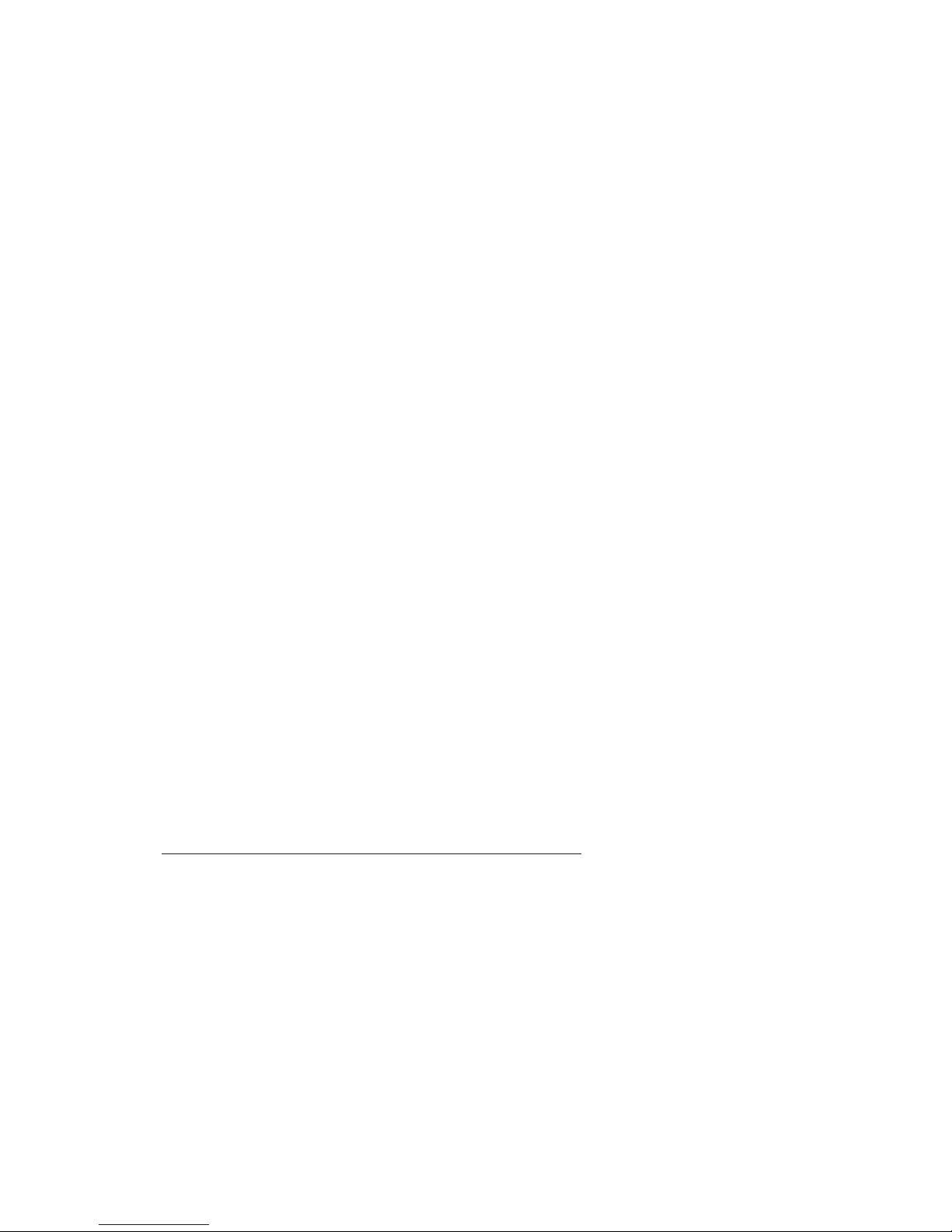
Garantie zur Verschaffung des Eigentums oder das Recht zum Verkauf betroffen sind, finden die Haftungsbegrenzungen dieses Abschnitts keine Anwendung.
VOLKSREPUBLIK CHINA: Geltendes Recht: Dieser Abschnitt wird wie folgt
ergänzt:
Diese Garantiebedingungen unterliegen den Gesetzen des Staates New York.
INDIEN: Haftungsbeschränkung: Die Absätze 1 und 2 dieses Abschnitts werden wie folgt ersetzt:
1. IBM haftet für Personenschäden (einschließlich Tod) und für direkte Schä-
den an Immobilien und nicht immateriellen beweglichen Sachen nur bei
Fahrlässigkeit der IBM.
2. IBM haftet für sonstige tatsächliche Schäden, die durch Nichterfüllung von
Lieferungen oder Leistungen hinsichtlich der Garantiebedingungen entstanden sind, höchstens bis zu dem Betrag, den Sie für die Maschine bezahlt
haben, die Gegenstand des Anspruchs ist.
NEUSEELAND: IBM Garantie für Maschinen: Dieser Abschnitt wird wie folgt
ergänzt:
Die in diesem Abschnitt beschriebene Garantieleistung gilt zusätzlich zu den
Ansprüchen, die der Kunde aus dem ″Consumer Guarantee Act 1993″ oder aus
sonstigen Gesetzen herleiten kann, soweit diese weder eingeschränkt noch ausgeschlossen werden können. Der ″Consumer Guarantee Act 1993″ findet keine
Anwendung, wenn die Lieferungen der IBM für Geschäftszwecke, wie sie in
diesem Act definiert sind, verwendet werden.
Haftungsbeschränkung: Dieser Abschnitt wird wie folgt ergänzt:
Wenn die Maschinen nicht für Geschäftszwecke, wie im ″Consumer Guarantee
Act 1993″ definiert, verwendet werden, gelten die Haftungseinschränkungen
dieses Abschnitts nur insoweit, als sie im ″Consumer Guarantee Act 1993″
beschrieben sind.
EUROPA, MITTLERER OSTEN, AFRIKA (EMEA)
Die folgenden Bedingungen gelten für alle EMEA-Länder.
Diese Garantiebedingungen gelten für von IBM Wiederverkäufern erworbene
Maschinen. Wurde die Maschine von IBM erworben, sind die Vertragsbedingungen der entsprechenden IBM Vereinbarung an Stelle dieser Garantiebedingungen maßgebend.
Garantieservice
Haben Sie eine IBM Maschine in Österreich, Belgien, Dänemark, Estland, Finnland, Frankreich, Deutschland, Griechenland, Island, Irland, Italien, Lettland,
Anhang. Garantie und Bemerkungen 31
Page 46
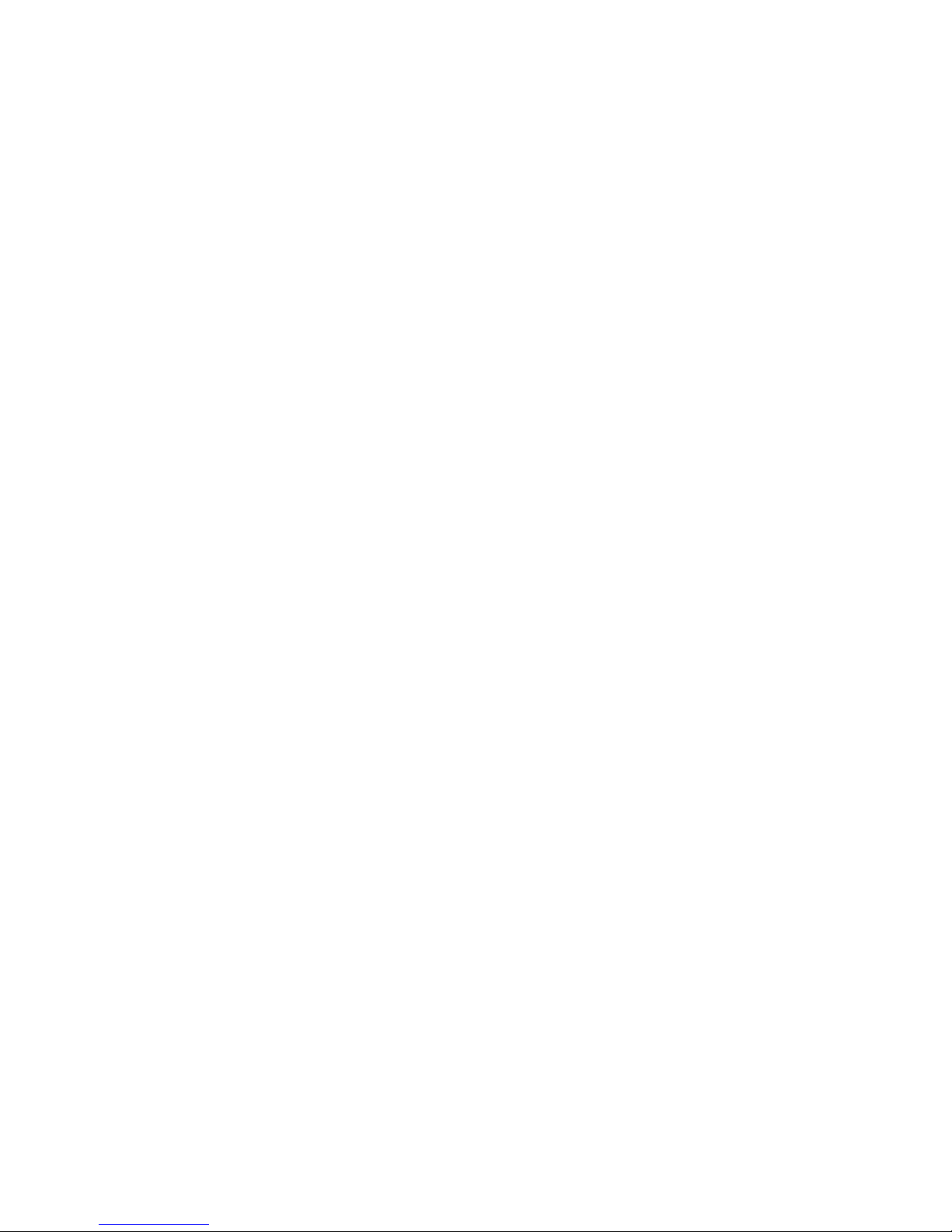
Litauen, Luxemburg, den Niederlanden, Norwegen, Portugal, Spanien, Schweden, der Schweiz oder Großbritannien erworben, können Sie für diese
Maschine Garantieservices in jedem der genannten Länder von (1) einem zum
Ausführen von Garantieserviceleistungen autorisierten IBM Wiederverkäufer
oder (2) IBM in Anspruch nehmen.
Wenn Sie einen IBM Personal Computer in Albanien, Armenien, Weißrussland,
Bosnien und Herzegowina, Bulgarien, Kroatien, Tschechien, Georgien, Ungarn,
Kasachstan, Kirgisien, Jugoslawien, in der früheren jugoslawischen Republik
Mazedonien, Moldawien, Polen, Rumänien, Russland, der Slowakei, Slowenien
oder der Ukraine erworben haben, können Sie für diese Maschine Garantieserviceleistungen in jedem der genannten Länder von (1) einem zum Ausführen von Garantieserviceleistungen autorisierten IBM Wiederverkäufer oder (2)
IBM in Anspruch nehmen.
Diese Garantiebedingungen unterliegen der Gesetzgebung, den länderspezifischen Bedingungen und der Gerichtsbarkeit des Landes, in dem der
Garantieservice zur Verfügung gestellt wird. Diese Garantiebedingung unterliegt jedoch der österreichischen Gesetzgebung, wenn der Garantieservice in
Albanien, Armenien, Weißrussland, Bosnien und Herzegowina, Bulgarien, Kroatien, Tschechien, Jugoslawien, Georgien, Ungarn, Kasachstan, Kirgisien, der
früheren jugoslawischen Republik Mazedonien, Moldawien, Polen, Rumänien,
Russland, der Slowakei, Slowenien und der Ukraine zur Verfügung gestellt
wird.
Die folgenden Bedingungen gelten jeweils für die genannten Länder:
ÄGYPTEN: Haftungsbeschränkung: Der 2. Absatz dieses Abschnitts wird wie
folgt ersetzt:
2. IBM haftet für sonstige tatsächliche, direkte Schäden bis zu dem Betrag, den
Sie für die betreffende Maschine bezahlt haben.
Anwendbarkeit für Programmentwickler und Unterauftragnehmer (ungeändert).
FRANKREICH: Haftungsbeschränkung: Der zweite Satz des ersten Absatzes
dieses Abschnitts wird wie folgt ersetzt:
IBM ist in solchen Fällen, unabhängig davon, aus welchem Grund Sie Schadensersatz verlangen können, höchstens für folgenden Schadensersatz haftbar:
(Unterziffern 1 und 2 unverändert).
DEUTSCHLAND: IBM Garantie für Maschinen: Der folgende Satz ersetzt
den ersten Satz im ersten Absatz dieses Abschnitts:
Die Garantie für eine IBM Maschine umfasst die Funktionalität einer Maschine
bei normalem Gebrauch und die Übereinstimmung der Maschine mit ihren
Spezifikationen.
32 Kurzübersicht
Page 47
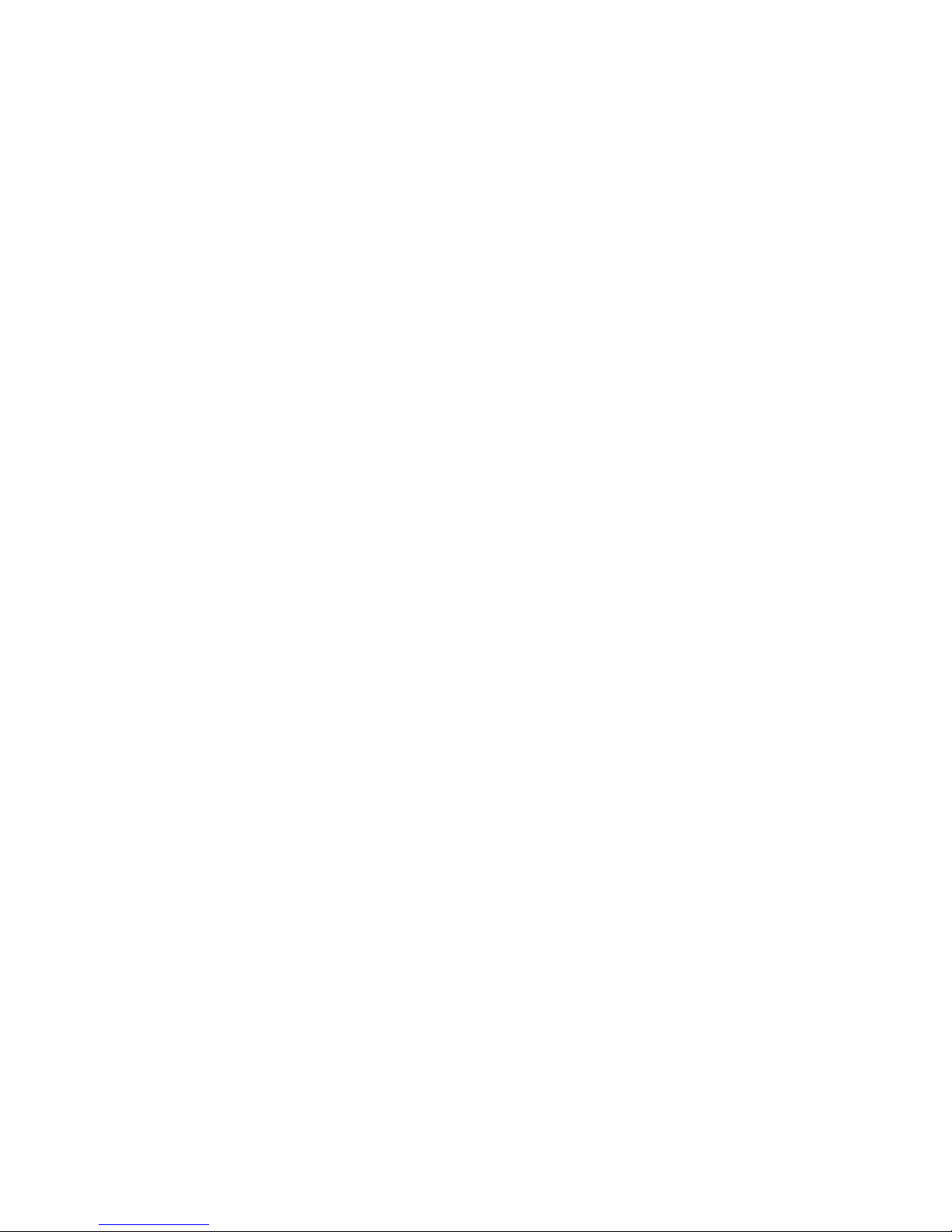
Dieser Abschnitt wird wie folgt ergänzt:
Der Garantiezeitraum für Maschinen beträgt mindestens sechs Monate.
Sind IBM oder der Wiederverkäufer nicht in der Lage, die IBM Maschine zu
reparieren, können Sie nach Ihrer Wahl die Herabsetzung des Preises entsprechend der Gebrauchsminderung der nicht reparierten Maschine oder die Rückgängigmachung des Vertrages hinsichtlich der betroffenen Maschine verlangen
und sich den bezahlten Kaufpreis rückerstatten lassen.
Umfang der Garantieleistung: Der zweite Absatz entfällt.
Garantieservice: Dieser Abschnitt wird wie folgt ergänzt:
Während des Garantiezeitraums übernimmt IBM die Kosten für den Hin- und
Rücktransport der Maschine, wenn sie bei der IBM repariert wird.
Produktionsstatus: Dieser Abschnitt wird wie folgt ersetzt:
Jede Maschine ist fabrikneu hergestellt. Sie kann neben neuen auch wieder verwendete Teile enthalten.
Haftungsbeschränkung: Dieser Abschnitt wird wie folgt ergänzt:
Die in diesem Abschnitt genannten Haftungsbegrenzungen und -ausschlüsse
entfallen bei Vorsatz und grober Fahrlässigkeit sowie bei zugesicherten Eigenschaften.
In der Unterziffer 2 wird der Betrag ″U.S. $100,000″ durch ″1.000.000 DEM″
ersetzt.
Das Ende des ersten Absatzes von Klausel 2 wird wie folgt ergänzt:
IBM haftet nur bei leicht fahrlässiger Verletzung wesentlicher Vertragspflichten.
IRLAND: Umfang der Garantieleistungen: Dieser Abschnitt wird wie folgt
ergänzt:
Mit Ausnahme der in diesen Garantiebedingungen ausdrücklich genannten
Ansprüche sind sämtliche gesetzlichen Ansprüche ausgeschlossen. Ausgeschlossen sind auch stillschweigende Ansprüche, jedoch ohne ihre Präjudizwirkung auf die Allgemeingültigkeit des oben gesagten. Ausgeschlossen sind
weiterhin alle Ansprüche aus dem ″Sale of Goods Act 1893″ und dem ″Sale of
Goods and Supply of Services Act 1980″.
Haftungsbeschränkung: Die Unterziffern 1 und 2 des ersten Absatzes dieses
Abschnitts werden wie folgt ersetzt:
1. IBM haftet für Personenschäden und Tod sowie für materielle Schäden an
Immobilien nur, soweit die Schäden fahrlässig von der IBM verursacht wurden. 2. IBM haftet für sonstige tatsächliche, direkte Schäden bis zu einem
Anhang. Garantie und Bemerkungen 33
Page 48

Betrag von 75.000 irischen Pfund für die betroffene Maschine oder darüber hinaus bis zu 125 % ihres Preises (oder, im Falle von wiederkehrenden Gebühren,
mit 12 monatlichen Beträgen).
Anwendbarkeit für Programmentwickler und Unterauftragnehmer (ungeändert).
Das Ende dieses Abschnittes wird wie folgt ergänzt:
IBM haftet insgesamt nur für Schäden aus Vertrag oder unerlaubter Handlung.
ITALIEN: Haftungsbeschränkung: Der zweite Satz des ersten Absatzes dieses
Abschnitts wird wie folgt ersetzt:
Soweit nicht anders lautend gesetzlich zwingend vorgeschrieben, ist die Haftung der IBM in jedem dieser Fälle wie folgt begrenzt: 1) ungeändert. 2) IBM
haftet für sonstige tatsächliche Schäden, die aus der Nichterfüllung eines Vertrages durch die IBM oder in sonstiger Weise im Zusammenhang mit diesen
Garantiebedingungen entstanden sind, höchstens bis zu dem Betrag, den Sie
für die betroffene Maschine bezahlt haben.
Anwendbarkeit für Programmentwickler und Unterauftragnehmer (ungeändert).
Der zweite Absatz dieses Abschnitts wird wie folgt ersetzt:
Soweit durch zwingendes Recht nicht anders bestimmt, ist die Haftung des
Wiederverkäufers und der IBM für folgende Schäden ausgeschlossen: 1) und 2)
ungeändert. 3) Folgeschäden, auch wenn der Wiederverkäufer oder die IBM
über ihr mögliches Eintreten informiert wurden.
SÜDAFRIKA, NAMIBIA, BOTSWANA, LESOTHO UND SWASILAND:
Haftungsbeschränkung: Dieser Abschnitt wird wie folgt ergänzt:
Die IBM haftet insgesamt nur für tatsächliche Schäden, die aus der Nichterfüllung des Vertrages durch die IBM im Zusammenhang mit diesen Garantiebedingungen entstanden sind, höchstens bis zu dem Betrag, den Sie für die
betroffene Maschine bezahlt haben.
TÜRKEI: Produktionsstatus: Dieser Abschnitt wird wie folgt ersetzt:
IBM erfüllt Kundenaufträge hinsichtlich IBM Maschinen mit IBM Maschinen,
die entsprechend den Produktionsstandards der IBM neu hergestellt sind.
GROSSBRITANNIEN: Haftungsbeschränkung: Die Unterziffern 1 und 2 des
ersten Abschnitts werden wie folgt ersetzt:
1. 1. IBM haftet für Personenschäden und Tod sowie für materielle Schäden
an Immobilien nur, soweit die Schäden von der IBM fahrlässig verursacht
wurden.
34 Kurzübersicht
Page 49
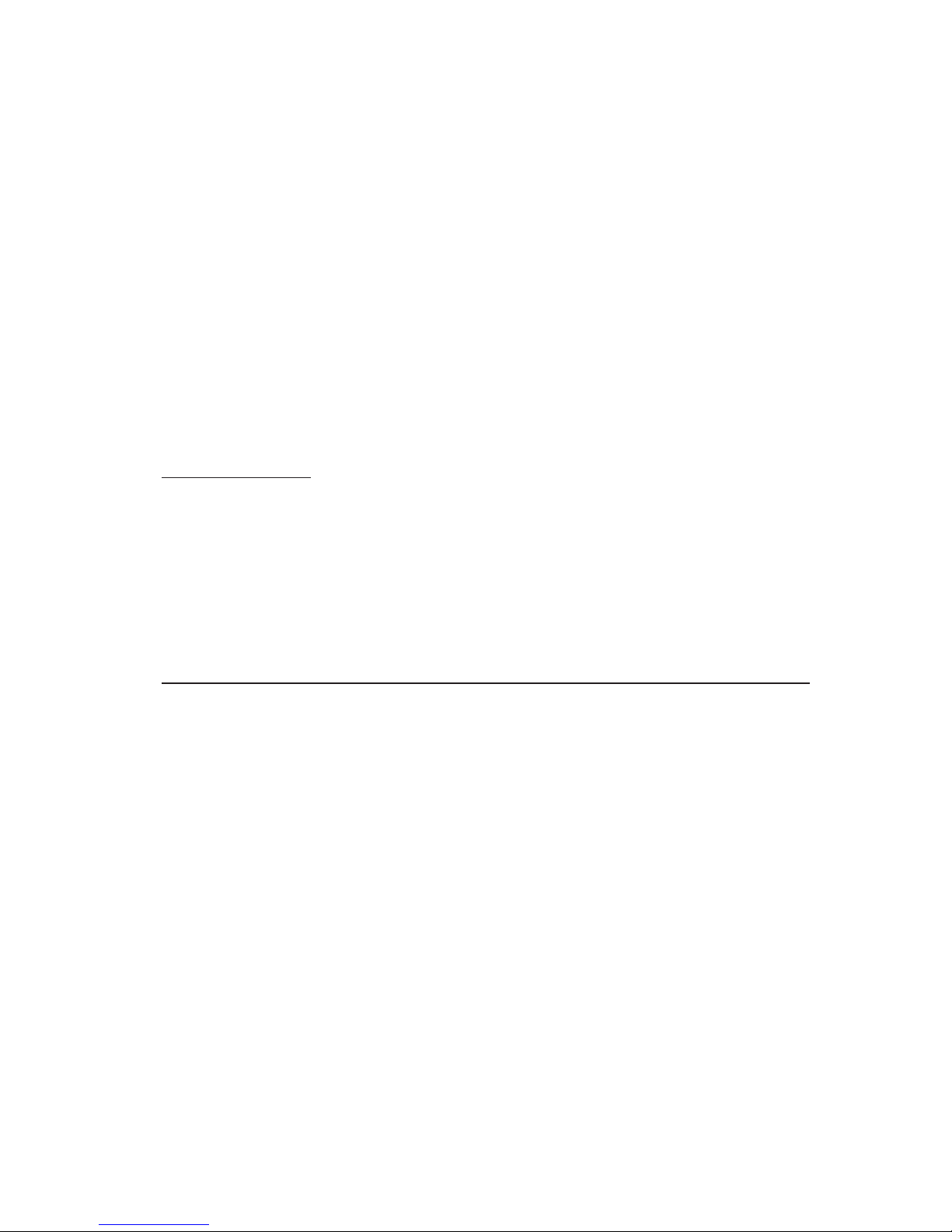
2. 2. IBM haftet für sonstige tatsächliche, direkte Schäden nur bis zu einem
Betrag von 150.000 Pfund Sterling oder darüber hinaus höchstens bis zu
125 % des Preises der betroffenen Maschine (bei wiederkehrenden Gebühren mit 12 monatlichen Gebühren).
Dieser Abschnitt wird wie folgt ergänzt:
3. IBM haftet für ihre Verpflichtungen aus der Ziffer 12 des ″Sale of Goods Act
1979″ oder aus der Ziffer 2 des ″Supply of Goods and Services Act 1982″.
Anwendbarkeit für Programmentwickler und Unterauftragnehmer (ungeändert).
Das Ende dieses Abschnittes wird wie folgt ergänzt:
IBM haftet insgesamt nur für Schäden aus Vertrag oder aus unerlaubter Handlung.
NORDAMERIKA
KANADA: Garantieservice: Dieser Abschnitt wird wie folgt ergänzt:
Rufen Sie den Garantieservice der IBM bitte unter folgender Nummer ab:
1-800-565-3344. In Toronto wählen Sie 416-383-3344.
USA: Garantieservice: Dieer Abschnitt wird wie folgt ergänzt:
Rufen Sie den Garantieservice der IBM bitte unter folgender Nummer ab:
1-800-772-2227.
Bemerkungen
Die vorliegenden Informationen wurden für Produkte und Services entwickelt,
die auf dem deutschen Markt angeboten werden.
Möglicherweise bietet IBM die in dieser Dokumentation beschriebenen Produkte, Services oder Funktionen in anderen Ländern nicht an. Informationen
über die gegenwärtig im jeweiligen Land verfügbaren Produkte und Services
sind beim IBM Ansprechpartner erhältlich. Hinweise auf IBM Lizenzprogramme oder andere IBM Produkte bedeuten nicht, dass nur Programme,
Produkte oder Dienstleistungen von IBM verwendet werden können. Anstelle
der IBM Produkte, Programme oder Dienstleistungen können auch andere
ihnen äquivalente Produkte, Programme oder Dienstleistungen verwendet werden, solange diese keine gewerblichen Schutzrechte der IBM verletzen. Die Verantwortung für den Betrieb der Produkte in Verbindung mit Fremdprodukten
liegt beim Kunden, soweit solche Verbindungen nicht ausdrücklich von IBM
bestätigt sind. Die Verantwortung für den Betrieb von Fremdprodukten,
Fremdprogrammen und Fremdservices liegt beim Kunden.
Anhang. Garantie und Bemerkungen 35
Page 50

Für in diesem Handbuch beschriebene Erzeugnisse und Verfahren kann es IBM
Patente oder Patentanmeldungen geben. Mit der Auslieferung dieses Handbuchs ist keine Lizenzierung dieser Patente verbunden. Lizenzanfragen sind
schriftlich an die nachstehende Adresse zu richten. Anfragen an diese Adresse
müssen auf englisch formuliert werden.
IBM Europe
Director of Licensing
92066 Paris La Defense Cedex
France
Trotz sorgfältiger Bearbeitung können technische Ungenauigkeiten oder Druckfehler in dieser Veröffentlichung nicht ausgeschlossen werden. Die Angaben in
diesem Handbuch werden in regelmäßigen Zeitabständen aktualisiert. Die
Änderungen werden in Überarbeitungen oder in Technical News Letters
(TNLs) bekannt gegeben. IBM kann jederzeit ohne Ankündigung Verbesserungen und/oder Änderungen an den in dieser Veröffentlichung beschriebenen
Produkten und/oder Programmen vornehmen.
Werden an IBM Informationen eingesandt, können diese beliebig verwendet
werden, ohne dass eine Verpflichtung gegenüber dem Einsender entsteht. Verweise in dieser Veröffentlichung auf Websites anderer Anbieter dienen lediglich
als Benutzerinformationen und stellen keinerlei Billigung des Inhalts dieser
Websites dar. Das über diese Websites verfügbare Material ist nicht Bestandteil
des Materials für dieses IBM Produkt. Die Verwendung dieser Websites
geschieht auf eigene Verantwortung.
Datumsangaben verarbeiten
Dieses IBM Hardwareprodukt und die im Lieferumfang dieses Produkts enthaltene IBM Software sind bei Benutzung gemäß der dazugehörigen IBM
Dokumentation in der Lage, Datumsangaben innerhalb des 20. und 21. Jahrhunderts und zwischen diesen beiden Jahrhunderten korrekt zu verarbeiten,
vorausgesetzt, dass alle anderen Produkte (z. B. Software, Hardware und Firmware), die zusammen mit ihnen eingesetzt werden, die Datumsangaben ordnungsgemäß mit ihnen austauschen.
IBM übernimmt keine Haftung für die Datumsverarbeitungsfunktionen in Produkten anderer Hersteller. Dies gilt auch für vorinstallierte oder anderweitig
von IBM vertriebene Produkte anderer Hersteller. Wenden Sie sich direkt an
die Lieferanten dieser Produkte, wenn Sie mehr über das Leistungsspektrum
dieser Produkte bzw. Aktualisierungen erfahren möchten. Dieses IBM
Hardwareprodukt ist nicht in der Lage, möglicherweise auftretende Fehler zu
verhindern, die darauf zurückzuführen sind, dass Softwareprodukte, SoftwareUpgrades oder Peripheriegeräte Datumsangaben nicht ordnungsgemäß verarbeiten.
36 Kurzübersicht
Page 51
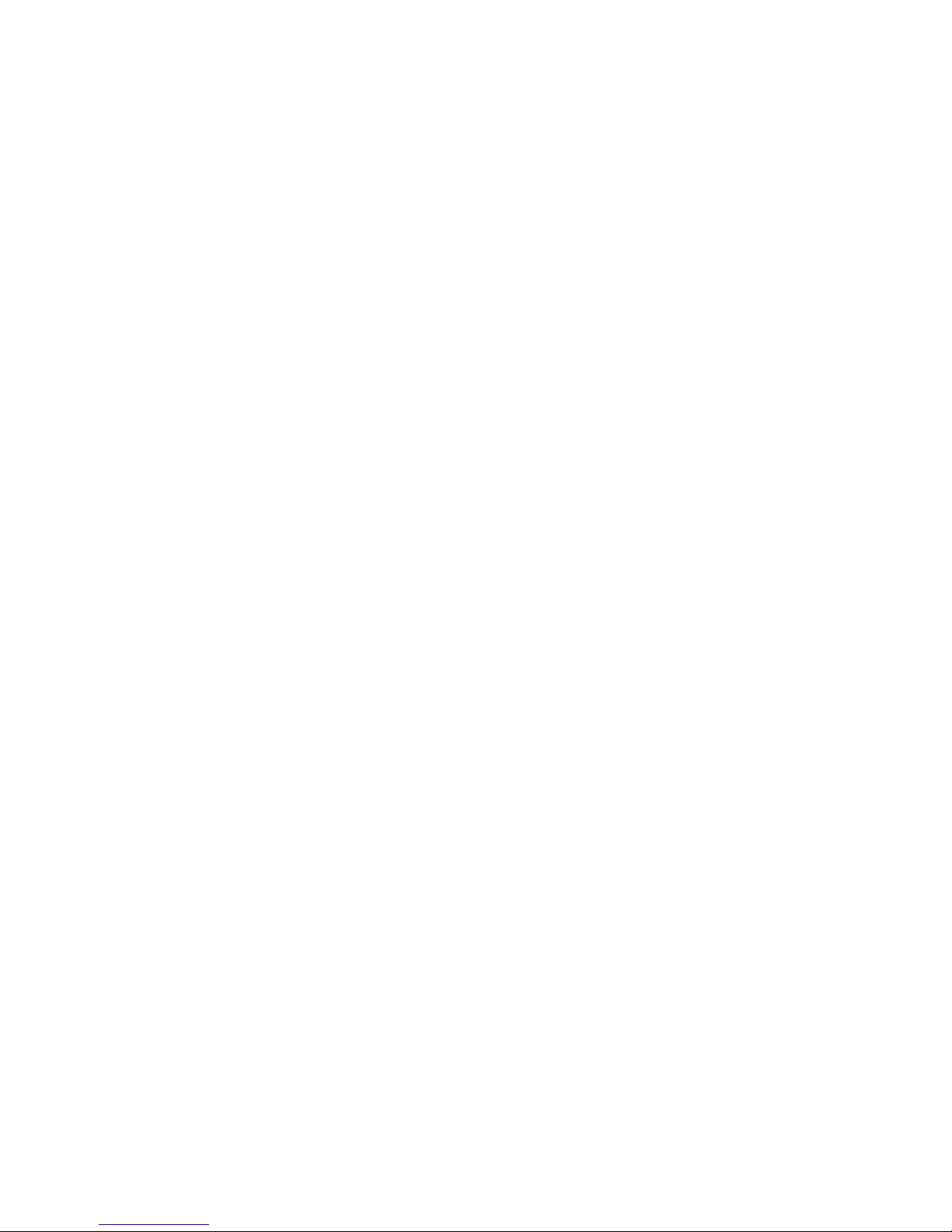
Die voranstehenden Informationen sind eine Erklärung zur Bereitschaft für das
Jahr 2000.
Marken
Folgende Namen sind in gewissen Ländern Marken der IBM Corporation:
HelpLine
IBM
NetVista
PC 300
Microsoft, Windows und Windows NT sind in gewissen Ländern Marken der
Microsoft Corporation.
Die Namen anderer Unternehmen, Produkte oder Services können Marken
oder Dienstleistungsmarken anderer Unternehmen sein.
Hinweise zur elektromagnetischen Verträglichkeit
Dieser Computer ist als digitale Einheit der Klasse B eingestuft. Allerdings enthält dieser Computer einen integrierten Netzschnittstellencontroller (NIC, Network Interface Controller) und wird bei Einsatz dieses NIC als digitale Einheit
der Klasse A eingestuft. Die Einstufungs- und Konformitätserklärungen zu
digitalen Einheiten der Klasse A sind hier aufgeführt, weil sich durch Hinzufügen von Zusatzeinrichtungen oder NIC-Kabeln der Klasse A die allgemeine
Einstufung des Computers ebenfalls in Klasse A ändert.
Cet ordinateur est enregistré comme un appareil numérique de classe B. Toutefois, lorsque la carte réseau qu’il contient est utilisée, il est considéré comme
un appareil de classe A. Il a été déclaré de classe A dans l’avis de conformité
car la présence de certaines options de classe A ou de câbles de carte réseau de
classe A modifie ses caractérisques et le rend conforme aux normes de la classe
A.
Hinweise für Klasse B
Typen 2193, 2194, 2196, 2197, 2274, 2284, 6266, 6268, 6270, 6276, 6278, 6279,
6280, 6286, 6288, 6344, 6345, 6563, 6564, 6565, 6574, 6584 und 6594
Hinweise zur elektromagnetischen Verträglichkeit
Zulassungsbescheinigung laut dem deutschen Gesetz über die elektromagnetische Verträglichkeit von Geräten (EMVG) vom 30. August 1995 (bzw. der
EMC EG Richtlinie 89/336)
Dieses Produkt ist berechtigt, in Übereinstimmung mit dem Deutschen EMVG
das EG-Konformitätszeichen - CE - zu führen.
Verantwortlich für die Konformitätserklärung nach Paragraf des EMVG ist die
Anhang. Garantie und Bemerkungen 37
Page 52

IBM Deutschland Informationssysteme GmbH, 70548 Stuttgart.
Informationen in Hinsicht EMVG Paragraf 3 Abs. (2) 2:
Das Gerät erfüllt die Schutzanforderungen nach EN 50082-1 und EN 55022
Klasse B.
EN 50082-1 Hinweis: ″Wird dieses Gerät in einer industriellen Umgebung
betrieben (wie in EN 50082-2 festgelegt), dann kann es dabei eventuell gestört
werden. In solch einem Fall ist der Abstand bzw. die Abschirmung zu der
industriellen Störquelle zu vergrößern.″
Anmerkung: Um die Einhaltung des EMVG sicherzustellen, sind die Geräte
wie in den IBM Handbüchern angegeben zu installieren und zu betreiben.
Note: This equipment has been tested and found to comply with the limits for
a Class B digital device, pursuant to Part 15 of the FCC Rules. These limits are
designed to provide reasonable protection against harmful interference in a
residential installation. This equipment generates, uses, and can radiate radio
frequency energy and, if not installed and used in accordance with the instructions, may cause harmful interference to radio communications. However, there
is no guarantee that interference will not occur in a particular installation. If
this equipment does cause harmful interference to radio or television reception,
which can be determined by turning the equipment off and on, the user is
encouraged to try to correct the interference by one or more of the following
measures:
v Reorient or relocate the receiving antenna.
v Increase the separation between the equipment and receiver.
v Connect the equipment into an outlet on a circuit different from that to
which the receiver is connected.
v Consult an IBM authorized dealer or service representative for help.
Properly shielded and grounded cables and connectors must be used in order
to meet FCC emission limits. Proper cables and connectors are available from
IBM authorized dealers. IBM is not responsible for any radio or television
interference caused by using other than recommended cables and connectors or
by unauthorized changes or modifications to this equipment. Unauthorized
changes or modifications could void the user’s authority to operate the equipment.
This device complies with Part 15 of the FCC Rules. Operation is subject to the
following two conditions: (1) this device may not cause harmful interference,
and (2) this device must accept any interference received, including interference that may cause undesired operation.
38 Kurzübersicht
Page 53

Responsible party:
International Business Machines Corporation
New Orchard Road
Armonk, NY 10504
Telephone: 1-919-543-2193
Tested To Comply
With FCC Standards
FOR HOME OR OFFICE USE
Industry Canada Class B emission compliance statement
This Class B digital apparatus complies with Canadian ICES-003.
Avis de conformité à la réglementation d’Industrie Canada
Cet appareil numérique de classe B est conforme à la norme NMB-003 du
Canada.
European Union EMC Directive conformance statement
This product is in conformity with the protection requirements of EU Council
Directive 89/336/EEC on the approximation of the laws of the Member States
relating to electromagnetic compatibility. IBM cannot accept responsibility for
any failure to satisfy the protection requirements resulting from a nonrecommended modification of the product, including the fitting of non-IBM option
cards.
This product has been tested and found to comply with the limits for Class B
Information Technology Equipment according to CISPR 22/European Standard
EN 55022. The limits for Class B equipment were derived for typical residential
environments to provide reasonable protection against interference with
licensed communication devices.
Hinweise zur Klasse A
Hinweise zur elektromagnetischen Verträglichkeit
Zulassungsbescheinigung laut dem deutschen Gesetz über die elektromagnetische Verträglichkeit von Geräten (EMVG) vom 30. August 1995 (bzw. der
EMC EG Richtlinie 89/336)
Dieses Produkt ist berechtigt, in Übereinstimmung mit dem Deutschen EMVG
das EG-Konformitätszeichen - CE - zu führen.
Verantwortlich für die Konformitätserklärung nach Paragraf des EMVG ist die
IBM Deutschland Informationssysteme GmbH, 70548 Stuttgart.
Anhang. Garantie und Bemerkungen 39
Page 54
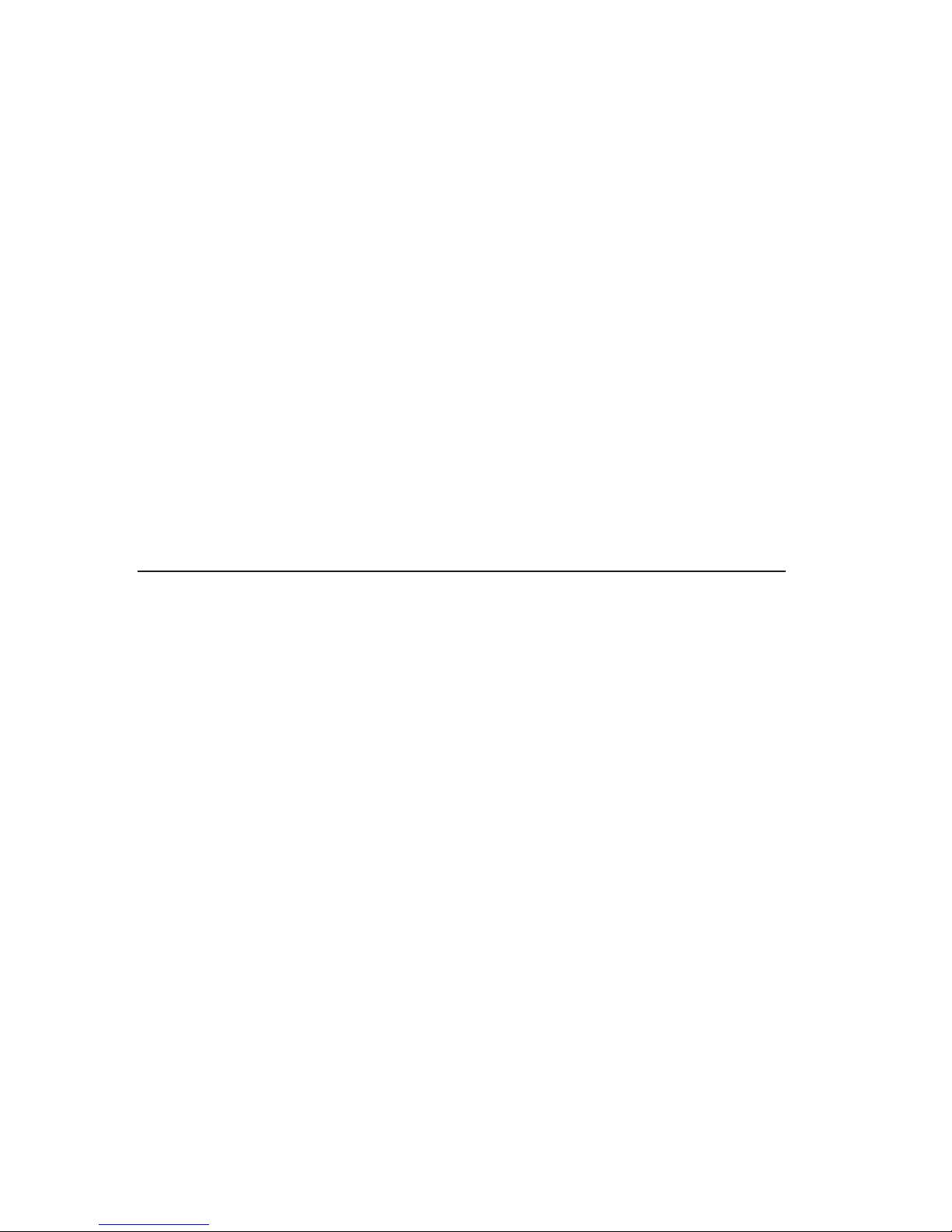
Informationen in Hinsicht EMVG Paragraf 3 Abs. (2) 2:
Das Gerät erfüllt die Schutzanforderungen nach EN 50082-1 und EN 55022
Klasse A.
EN 55022 Klasse A Geräte müssen mit folgendem Warnhinweis versehen werden:
″Warnung: Dies ist eine Einrichtung der Klasse A. Diese Einrichtung kann im
Wohnbereich Funkstörungen verursachen; in diesem Fall kann vom Betreiber
verlangt werden, angemessene Maßnahmen durchzuführen und dafür aufzukommen.″
EN 50082-1 Hinweis: ″Wird dieses Gerät in einer industriellen Umgebung
betrieben (wie in EN 50082-2 festgelegt), dann kann es dabei eventuell gestört
werden. In solch einem Fall ist der Abstand bzw. die Abschirmung zu der
industriellen Störquelle zu vergrößern.″
Anmerkung: Um die Einhaltung des EMVG sicherzustellen, sind die Geräte
wie in den IBM Handbüchern angegeben zu installieren und zu betreiben.
Federal Communications Commission (FCC) statement
Note: This equipment has been tested and found to comply with the limits for
a Class A digital device, pursuant to Part 15 of the FCC Rules. These limits are
designed to provide reasonable protection against harmful interference when
the equipment is operated in a commercial environment. This equipment generates, uses, and can radiate radio frequency energy and, if not installed and
used in accordance with the instruction manual, may cause harmful interference to radio communications. Operation of this equipment in a residential
area is likely to cause harmful interference, in which case the user will be
required to correct the interference at his own expense.
Properly shielded and grounded cables and connectors must be used in order
to meet FCC emission limits. IBM is not responsible for any radio or television
interference caused by using other than recommended cables and connectors or
by unauthorized changes or modifications to this equipment. Unauthorized
changes or modifications could void the user’s authority to operate the equipment.
This device complies with Part 15 of the FCC Rules. Operation is subject to the
following two conditions: (1) this device may not cause harmful interference,
and (2) this device must accept any interference received, including interference that may cause undesired operation.
40 Kurzübersicht
Page 55

Industry Canada Class A emission compliance statement
This Class A digital apparatus complies with Canadian ICES-003.
Avis de conformité à la réglementation d’Industrie Canada
Cet appareil numérique de classe A est conforme à la norme NMB-003 du
Canada.
Australia and New Zealand Class A statement
Attention: This is a Class A product. In a domestic environment this product
may cause radio interference in which case the user may be required to take
adequate measures.
European Union EMC Directive conformance statement
This product is in conformity with the protection requirements of EU Council
Directive 89/336/EEC on the approximation of the laws of the Member States
relating to electromagnetic compatibility. IBM cannot accept responsibility for
any failure to satisfy the protection requirements resulting from a nonrecommended modification of the product, including the fitting of non-IBM option
cards.
This product has been tested and found to comply with the limits for Class A
Information Technology Equipment according to CISPR 22/European Standard
EN 55022. The Limits for Class A equipment were derived for commercial and
industrial environments to provide reasonable protection against interference
with licensed communication equipment.
Attention: This is a Class A product. In a domestic environment this product
may cause radio interference in which case the user may be required to take
adequate measures.
Anhang. Garantie und Bemerkungen 41
Page 56

Federal Communications Commission (FCC) and telephone
company requirements
1. This device complies with Part 68 of the FCC rules. A label is affixed to the
device that contains, among other things, the FCC registration number,
USOC, and Ringer Equivalency Number (REN) for this equipment. If these
numbers are requested, provide this information to your telephone company.
Note:
If the device is an internal modem, a second FCC registration label is also
provided. You may attach the label to the exterior of the computer in which
you install the IBM modem, or you may attach the label to the external
DAA, if you have one. Place the label in a location that is easily accessible,
should you need to provide the label information to the telephone company.
2. The REN is useful to determine the quantity of devices you may connect to
your telephone line and still have those devices ring when your number is
called. In most, but not all areas, the sum of the RENs of all devices should
not exceed five (5). To be certain of the number of devices you may connect
to your line, as determined by the REN, you should call your local telephone company to determine the maximum REN for your calling area.
3. If the device causes harm to the telephone network, the telephone company
may discontinue your service temporarily. If possible, they will notify you
in advance; if advance notice is not practical, you will be notified as soon
as possible. You will be advised of your right to file a complaint with the
FCC.
4. Your telephone company may make changes in its facilities, equipment,
operations, or procedures that could affect the proper operation of your
equipment. If they do, you will be given advance notice to give you an
opportunity to maintain uninterrupted service.
5. If you experience trouble with this product, contact your authorized resel-
ler, or call IBM. In the United States, call IBM at 1-800-772-2227. In Canada,
call IBM at 1-800-565-3344. Hier werden Sie eventuell zur Vorlage eines
Kaufnachweises aufgefordert.
The telephone company may ask you to disconnect the device from the network until the problem has been corrected, or until you are sure the device
is not malfunctioning.
6. No customer repairs are possible to the device. If you experience trouble
with the device, contact your Authorized Reseller or see the Diagnostics
section of this manual for information.
7. This device may not be used on coin service provided by the telephone
company. Connection to party lines is subject to state tariffs. Contact your
state public utility commission or corporation commission for information.
42 Kurzübersicht
Page 57
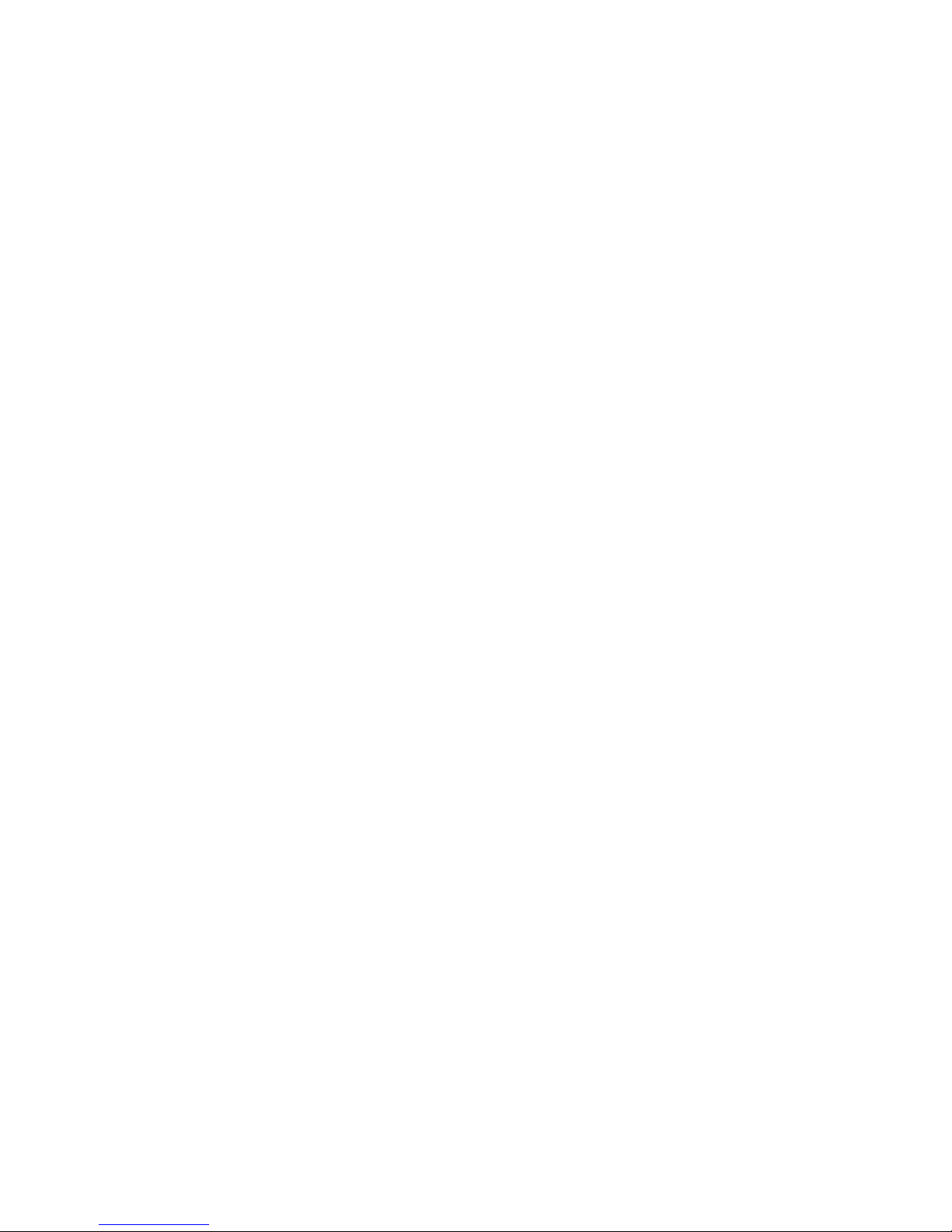
8. When ordering network interface (NI) service from the local Exchange Car-
rier, specify service arrangement USOC RJ11C.
Canadian Department of Communications certification label
NOTICE: The Industry Canada label identifies certified equipment. This certification means that the equipment meets telecommunications network protective, operational and safety requirements as prescribed in the appropriate Terminal Equipment Technical Requirements documents. The Department does
not guarantee the equipment will operate to the user’s satisfaction.
Before installing this equipment, users should ensure that it is permissible to
be connected to the facilities of the local telecommunications company. The
equipment must also be installed using an acceptable method of connection.
The customer should be aware that compliance with the above conditions may
not prevent degradation of service in some situations. Repairs to certified
equipment should be coordinated by a representative designated by the supplier. Any repairs or alterations made by the user to this equipment, or equipment malfunctions, may give the telecommunications company cause to
request the user to disconnect the equipment.
Users should ensure for their own protection that the electrical ground connections of the power utility, telephone lines, and internal metallic water pipe system, if present, are connected together. This precaution may be particularly
important in rural areas.
Caution: Users should not attempt to make such connections themselves, but
should contact the appropriate electric inspection authority, or electrician, as
appropriate.
NOTICE: The Ringer Equivalence Number (REN) assigned to each terminal
device provides an indication of the maximum number of terminals allowed to
be connected to a telephone interface. The termination on an interface may
consist of any combination of devices subject only to the requirement that the
sum of the Ringer Equivalence Numbers of all the devices does not exceed 5.
Anhang. Garantie und Bemerkungen 43
Page 58

Étiquette d’homologation du ministère des Communications
du Canada
AVIS : L’étiquette d’Industrie Canada identifie le matériel homologué. Cette
étiquette certifie que le matériel est conforme aux normes de protection,
d’exploitation et de sécurité des réseaux de télécommunications, comme le
prescrivent les documents concernant les exigences techniques relatives au
matériel terminal. Le ministère n’assure toutefois pas que le matériel fonctionnera à la satisfaction de l’utilisateur.
Avant d’installer ce matériel, l’utilisateur doit s’assurer qu’il est permis de le
raccorder aux installations de l’entreprise locale de télécommunications. Le
matériel doit également être installé en suivant une méthode acceptée de raccordement. L’abonné ne doit pas oublier qu’il est possible que la conformité
aux conditions énoncées ci-dessus n’empêche pas la dégradation du service
dans certaines situations.
Les réparations de matériel homologué doivent être coordonnées par un représentant désigné par le fournisseur. L’entreprise de télécommunications peut
demander à l’utilisateur de débrancher un appareil à la suite de réparations ou
de modifications effectuées par l’utilisateur ou à cause de mauvais fonctionnement.
Pour sa propre protection, l’utilisateur doit s’assurer que tous les fils de mise à
la terre de la source d’énergie électrique, des lignes téléphoniques et des canalisations d’eau métalliques, s’il y en a, sont raccordés ensemble. Cette précaution
est particulièrement importante dans les régions rurales.
Avertissement : L’utilisateur ne doit pas tenter de faire ces raccordements luimême; il doit avoir recours à un service d’inspection des installations électriques ou à un électricien, selon le cas.
AVIS : L’indice d’équivalence de la sonnerie (IES) assigné à chaque dispositif
terminal indique le nombre maximal de terminaux qui peuvent être raccordés
à une interface. La terminaison d’une interface téléphonique peut consister en
une combinaison de quelques dispositifs, à la seule condition que la somme
d’indices d’équivalence de la sonnerie de tous les dispositifs n’excède pas 5.
44 Kurzübersicht
Page 59

Hinweis zu Netzkabeln
Aus Sicherheitsgründen liefert IBM zusammen mit diesem Produkt ein Netzkabel mit geerdetem Anschlussstecker. Dieses Gerät nur an eine Schutzkontaktsteckdose mit ordnungsgemäßer Schutzleiterverbindung anschließen.
Die IBM Netzstecker entsprechen den einschlägigen Sicherheitsbestimmungen.
Einheiten, die mit 115 Volt betrieben werden: Nur UL- und CSA-geprüfte Kabel
verwenden, für die folgende Spezifikationen gelten: mindestens 18 AWG
(American Wire Gauge = Maß für Drahtdicke), Typ SVT oder SJT, Dreifachkabel, maximale Länge von ca. 4,5 m, geerdete Anschlussstecker bis 15 Ampere
und 125 Volt.
Einheiten, die mit 230 Volt betrieben werden: Nur UL- und CSA-geprüfte
Kabel verwenden, für die folgende Spezifikationen gelten: mindestens 18 AWG
(American Wire Gauge = Maß für Drahtdicke), Typ SVT oder SJT, Dreifachkabel, maximale Länge von ca. 4,5 m, geerdete Anschlussstecker bis 15 Ampere
und 250 Volt.
Einheiten die (außerhalb der USA) mit 230 Volt betrieben werden: Kabel verwenden, die mit geerdeten Anschlusssteckern für mindestens 15 Ampere und
250 Volt ausgestattet sind. Die Kabel müssen die Sicherheitsstandards des Landes, in denen die Einheiten installiert werden, erfüllen.
IBM Netzkabel für ein bestimmtes Land sind in der Regel nur im jeweiligen
Land erhältlich.
Anhang. Garantie und Bemerkungen 45
Page 60
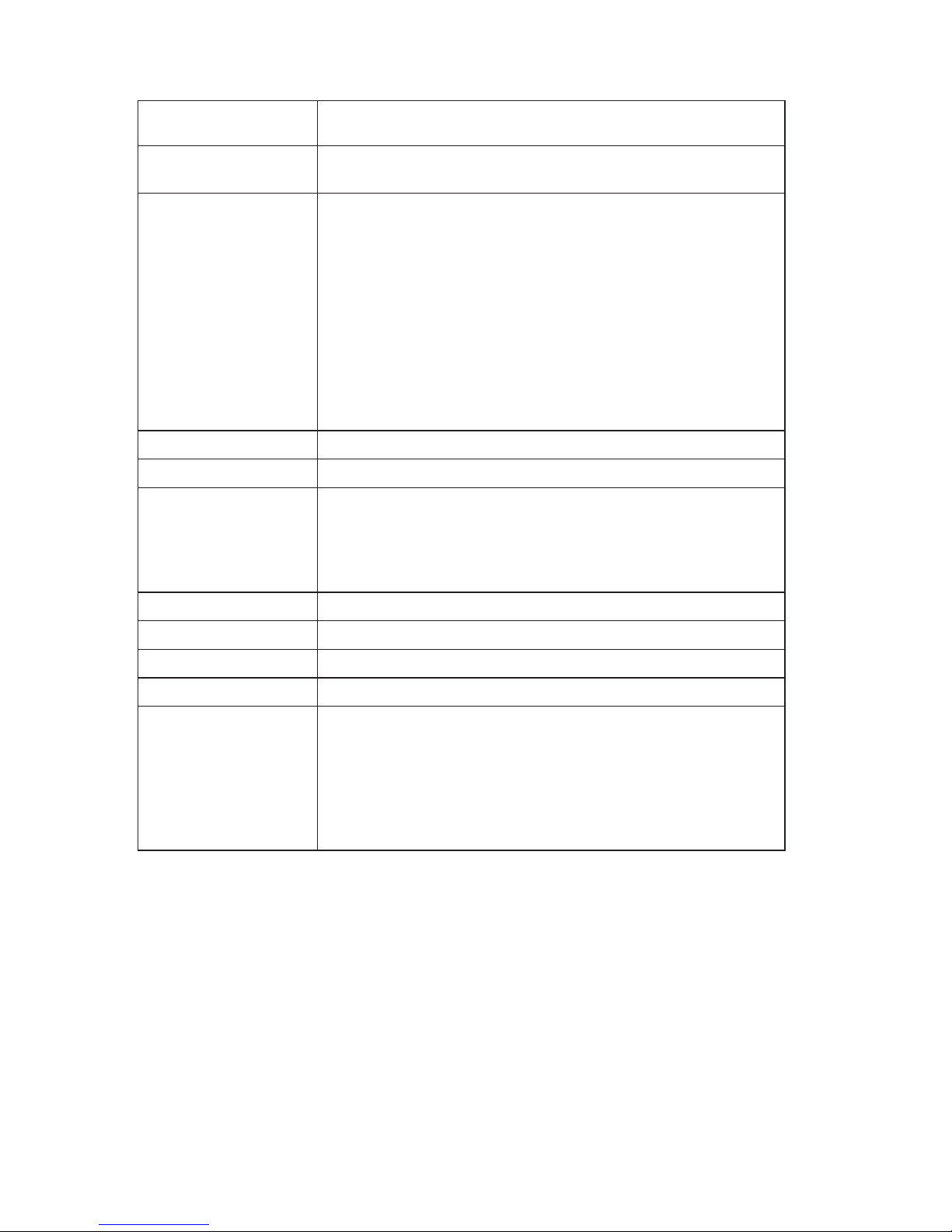
Teilenummer des IBM
Netzkabels
In folgenden Ländern verwendet
13F9940 Argentinien, Australien, Neuseeland, Papua-Neuguinea,
Paraguay, Uruguay, Volksrepublik China, Westsamoa
13F9979 Ägypten, Afghanistan, Algerien, Andorra, Angola, Belgien,
Benin, Bulgarien, Burkina Faso, Burundi, Deutschland,
Elfenbeinküste, Finnland, Frankreich, Französisch-Guyana,
Griechenland, Guinea, Indonesien, Iran, Island, Jordanien,
ehemaliges Jugoslawien, Kamerun, Libanon, Luxemburg,
Macau, Madagaskar, Mali, Martinique, Mauretanien,
Mauritius, Monaco, Marokko, Mosambik, Niederlande,
Neukaledonien, Niger, Norwegen, Österreich, Polen, Portugal,
Rumänien, Schweden, Senegal, Slowakei, Spanien, Sudan,
Simbabwe, Syrien, Togo, Tschad, Tschechische Republik,
Türkei, Tunesien, ehemalige UdSSR, Ungarn, Vietnam, Zaire,
Zentralafrikanische Republik
13F9997 Finnland
14F0015 Bangladesch, Burma, Pakistan, Sri Lanka, Südafrika
14F0033 Antigua, Bahrain, Brunei, Dubai, Fidschi, Ghana, Hongkong,
Indien, Irak, Irland, Jemen, Kanalinseln, Katar, Kenia, Kuwait,
Malawi, Malaysia, Malta, Nepal, Nigeria, Polynesien, Sambia,
Sierra Leone, Singapur, Tansania, Uganda, Vereinigtes
Königreich, Zypern
14F0051 Liechtenstein, Schweiz
14F0069 Äthiopien, Chile, Italien, Libyen, Somalia
14F0087 Israel
1838574 Thailand
62X1045 Bahamas, Barbados, Bermuda, Bolivien, Brasilien, Costa Rica,
Dominikanische Republik, Ecuador, El Salvador, Guatemala,
Guyana, Haiti, Honduras, Jamaika, Japan, Kaimaninseln,
Kanada, Kolumbien, Liberia, Mexiko, Nicaragua,
Niederländische Antillen, Panama, Peru, Philippinen, Saudi-
Arabien, Südkorea, Surinam, Taiwan, Trinidad (Westindische
Inseln), USA, Venezuela
46 Kurzübersicht
Page 61
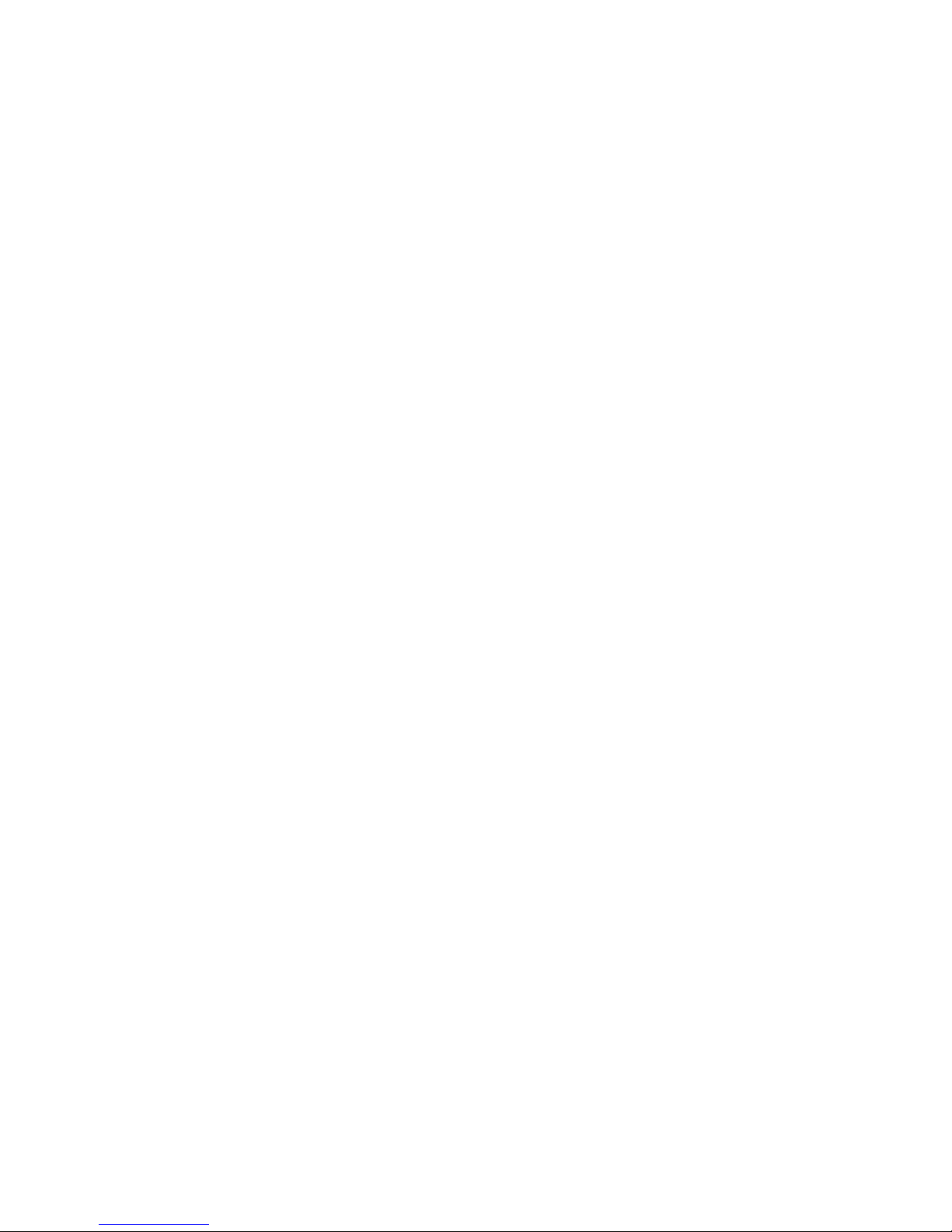
Page 62

IBM
Teilenummer: 25P4046
(1P) P/N: 25P4046
